
Jedini način da se utječe na nivo rada Android uređaja i mogućnost obavljanja određenih funkcija, od uobičajenog korisničkog točka, je provođenje postupka upravljačkog softvera, odnosno ponovno instaliranje mobilnog operativnog sistema. Na Meizu uređajima, takve operacije u potpunosti implementiraju njihovi vlasnici samostalno i u sljedećem materijalu ćemo vam reći kako ga provoditi u praksi u vezi sa modelom M5S.
Bez obzira na točnost sljedećih uputstava, proces upravljačkog softvera i operacije povezane s nje odlikuju se potencijalnim rizikom od oštećenja mobilnog uređaja! Svi procesi opisani u članku pokreću se vlastitim, manipulacijom se izvodi na vlastiti rizik i rizik, a sa nezadovoljavajućim rezultatima, možda odgovorni za njih!
Važne informacije i pripreme
Prije nego što nastavite s postupkom firmvera za Meizu M5S izravno za sigurnost podataka iz gubitka, a uređaj od oštećenja, potrebno je izvršiti određene pripremne operacije. Pored toga, trebate precizno odrediti koji je krajnji rezultat pokrenutih postupaka trebao biti postignut. Stoga vam preporučujemo da se upoznate sa sledećim informacijama i primenite preporučene prethodne smetnje u sistem u sistemu.Modifikacije
Kao i većina uređaja za Meizu, M5S model proizveden je u nekoliko izmjena namijenjenih za implementaciju na teritoriji različitih regija. Dakle, postoje tri verzije uređaja i odlikuju ih indeksi. M612Q., M612M. i M612H . U ovom će se materijalu biti u trećini navedenih modifikacija - "International" verzija pametnog telefona, tako da prije nego što počnete intervenirati u sustavu na uređaju, provjerite je li preciznu prezentaciju vaše kopije precizno M612H . Da biste saznali navedene informacije moguće su na dva načina:
- Da biste pogledali ambalažu uređaja - indeks modela ispisa se na dnu stražnjeg dijela naljepnice:
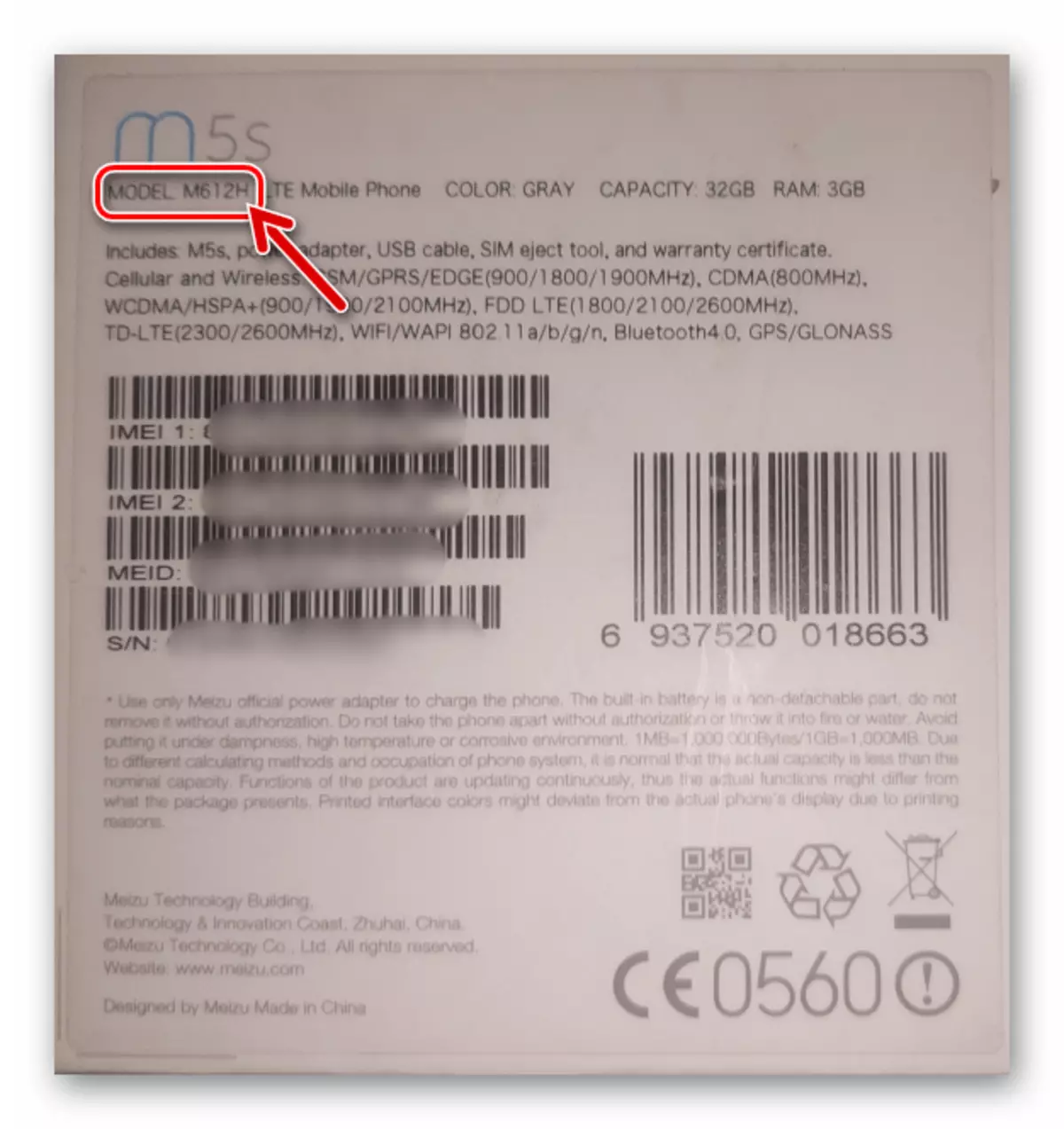
- Ili u "Podešavanju" kontrolnog uređaja Flyme OS otvorite seljak "na telefonu". Željena karakteristika je naznačena u polju "Model".
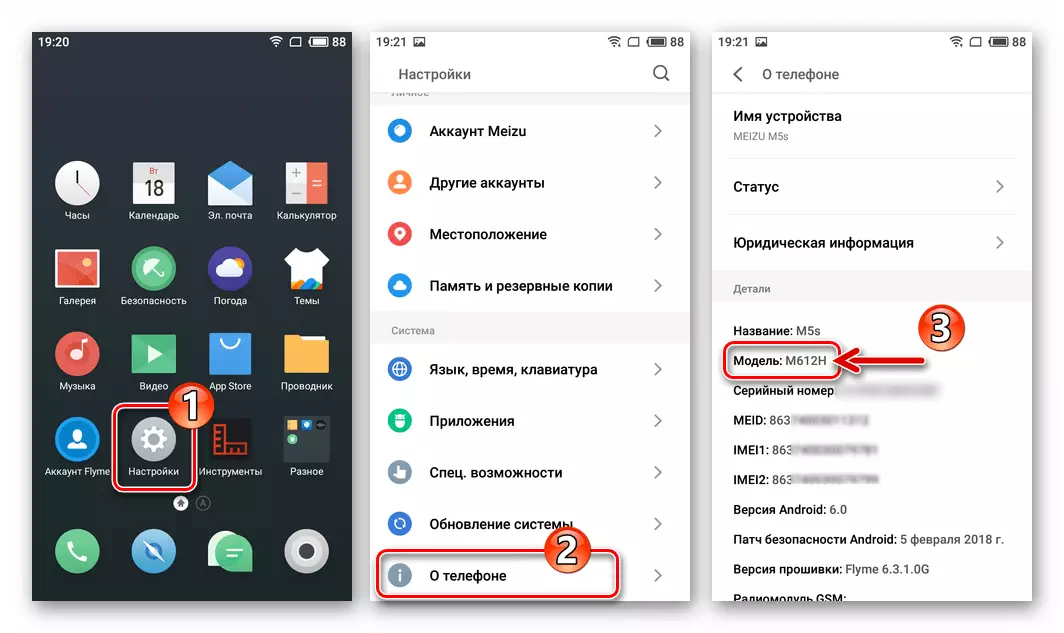
Vlasnici uređaja sa indeksima M612M i M612Q trebali bi uzeti u obzir da su metode firmvera za ove izmjene slične primjenjivom u odnosu na međunarodnu, ali predstavljenu u toku ovog članka i namijenjene za ugradnju u M612H uređaj. Datoteke se integriraju u kineske mogućnosti modela bez dodatnih, često rizičnih, manipulacija je zabranjeno!
Firmware i preuzmite ih
Kao upravljanje Meizu M5S M612H sistemom, proizvođač uređaja nudi korištenje jedne od verzija međunarodnog (G ") firmvera. Skupština ovih OS-a su dvije vrste: "stabilno" (u vrijeme pisanja, Flyme 6) i "Beta" (Flyme 7). Preuzimanje namijenjene instalaciji u uređaju "stabilnih" sistemskih paketa pravilno se vrši sa službene stranice proizvođača, odlazak na stranicu za preuzimanje za model koji se razmatra:

Preuzmite firmver Meizu M5S sa službene web stranice proizvođača
Instalacijski paket Flyme 6.3.1.0g. - Posljednji put je objavljen za uređaj koji se razmatra u vrijeme pisanja verzije "stabilnog" sistema, pored službenog resursa, može se preuzeti sa sljedeće veze:
Preuzmite Flyme 6.3.1.0G Firmware za Meizu M5S pametni telefon (M612H)
Beta verzija FLY OS-a za labirint M5S može se pretraživati za specijalizirane internetske resurse i forume, a najviše "svježeg" montaže u vrijeme stvaranja 7.8.8.31g Dostupan je za preuzimanje referencom u opisu "modni 3" telefonski firmver u nastavku.
Budući da je Bootloader (Bootloader) Meizu M5S blokiran i način otključavanja ne postoji, korisnici uređaja dostupni su samo zvaničnim skupštinama mobilnog OS-a! To jest, prilagođeni firmver za model nije stvoren i neće se stvoriti, pokušati pronaći novije od Android verzije koje nudi proizvođač, besmislen i pokušati instalirati lažna rješenja na telefon koji distribuiraju sumnjive resurse!
Account Flyme.
Oni koji planiraju koristiti prednosti ekosistema proizvođača M5S (na primjer, mogućnost izrade sigurnosnih kopija podataka u uslugu Meza Cloud), kao i aktivirajući na korijenskom desnom telefonu, bit će potreban Flyme račun. Ako imate račun, unesite ga u telefon.
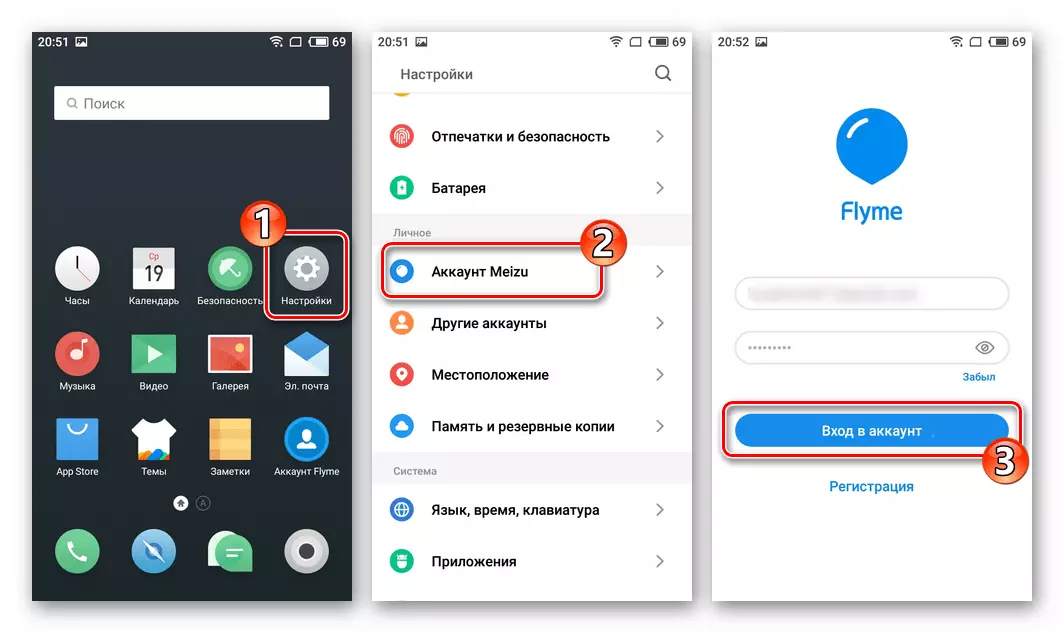
Ako Meizu račun još nije stvoren, koristite upute u sustavu dostupnom na sljedećoj vezi.
Pročitajte više: Registracija Flyme računa (Meizu) i njen uvod u pametni telefon
Rezervna strana i oporavak informacija
Firmware Meizu M5S gotovo je u svim slučajevima čišćenjem pohrane iz informacija koje generiraju korisnike, tako da možete razgovarati o potrebi za stvaranjem sigurnosne kopije važnog sadržaja memorije uređaja prije nego što se ometaju sistemski softver.
Vraćanje podataka iz sigurnosne kopije
- Nakon resetiranja postavki, trepere ili jednostavno, po potrebi, vratite se na M5S lavirint koji je postojao ranije u svom spremištu i procijenjenim informacijama, postavite uklonjivu pogon sa sigurnosnim kopijama ili postavite sigurnosnu kopiju u internu memoriju mobilnog uređaja.
- Otvorite "Podešavanja", kliknite "Memorija i sigurnosno kopiranje", odaberite "Kopiranje i vraćanje".
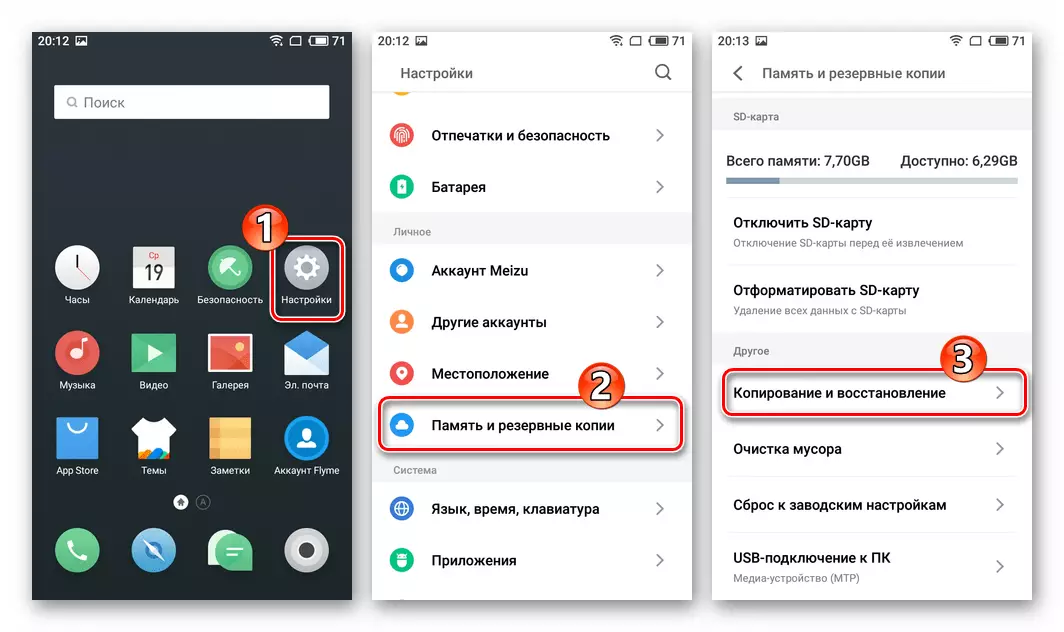
- Dodirnite datum kreiranja kopiranja iz kojeg će se informacije obnoviti. Ako ste stvorili nekoliko sigurnosnih kopija, odaberite željenu. Na ekranu koji se otvara, bez potvrdnih okvira koji se nalaze pored notacije podataka koje se ne mogu vratiti.
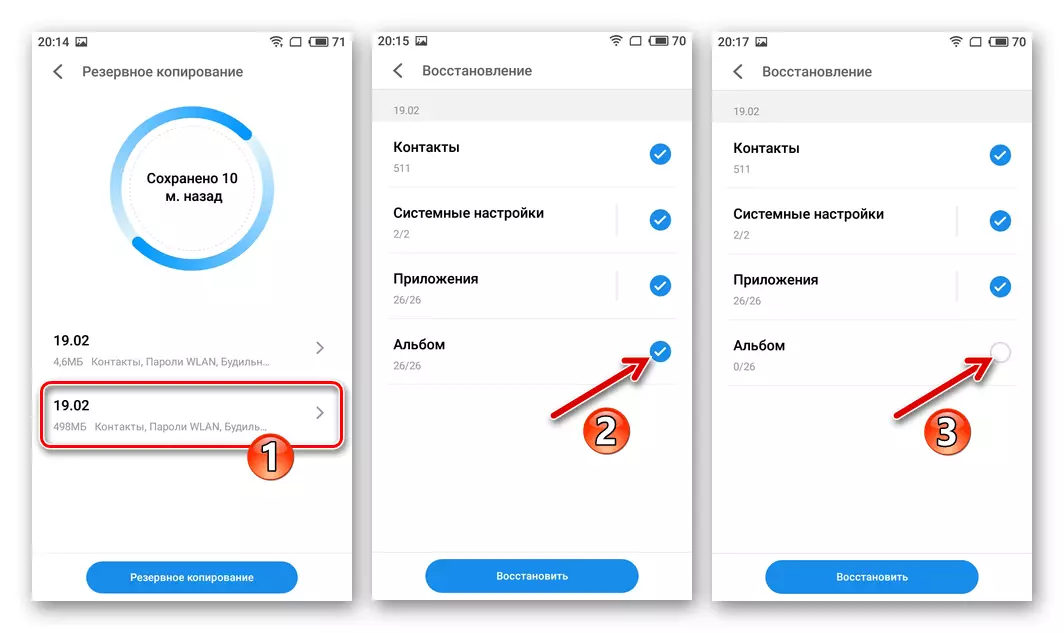
- Pritisnite tipku "Vrati" smještena na donjem ekranu, a zatim očekujte da će se informacije sadržane u sigurnosnoj kopiji rasporediti u spremištu uređaja.
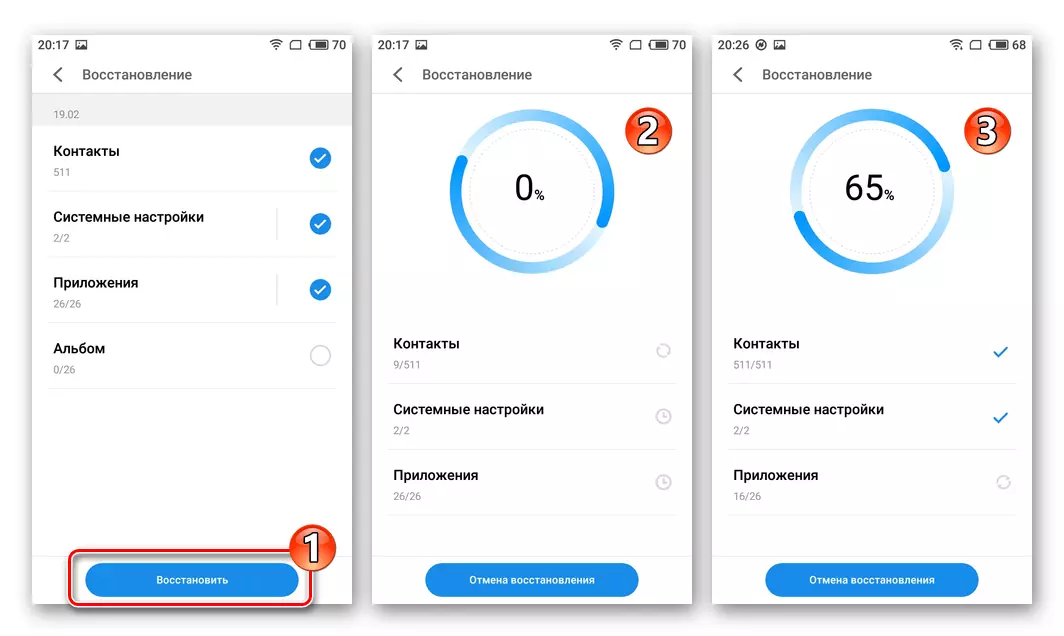
- Nakon što sistem potvrdi uspješan završetak oporavka informacija, kliknite Završi, a zatim ponovo pokrenite telefon.
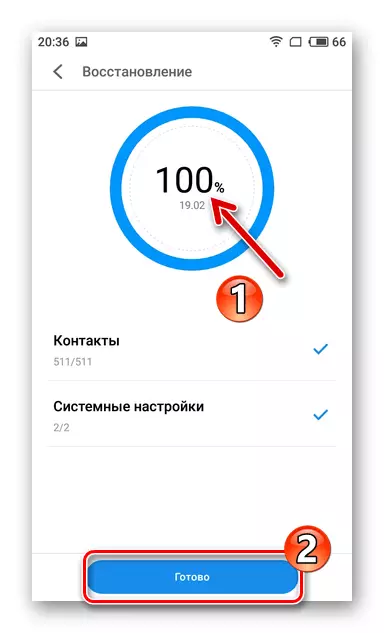
Rut-desno
Da bi se dobio niz ozbiljnih manipulacija sa M5S sistemom, kao i rad na uređaju zasebnog specifičnog softvera, bit će potrebne privilegije superusera. U slučaju Rut-Ruth, ne zahtijeva upotrebu treće strane alata, privilegije se aktiviraju koristeći sredstva ugrađena u službenu Android-školjku i to je dostupno u većini verzija firmvera za model (u primjeru Ispod - 6.3.1.0g.).
Treba napomenuti da je deaktivacija korijenskih prava primljena prema uputama u nastavku, na primjer, da vrati sposobnost primanja OTA-Ažuriranja sistema, realizirane samo ponovnim instaliranjem Flyme OS-a!
- Ako to nije učinjeno ranije, provjerite Flym račun na pametni telefon.
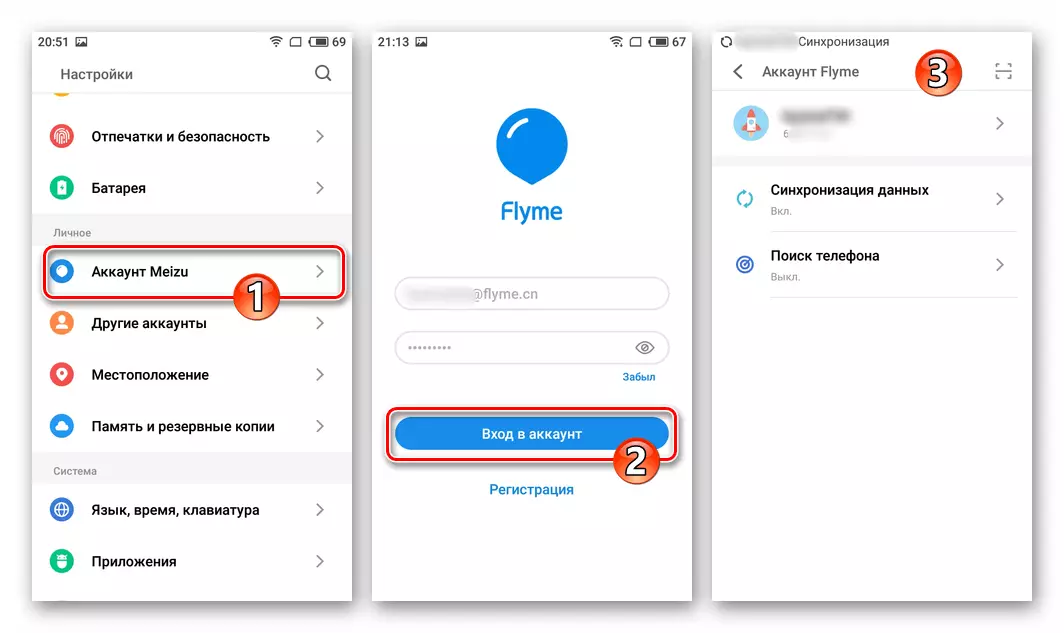
- Otvorite "postavke" pametnog telefona. Iz kategorije parametara "uređaja" idite na odjeljak "otiske i sigurnosti".
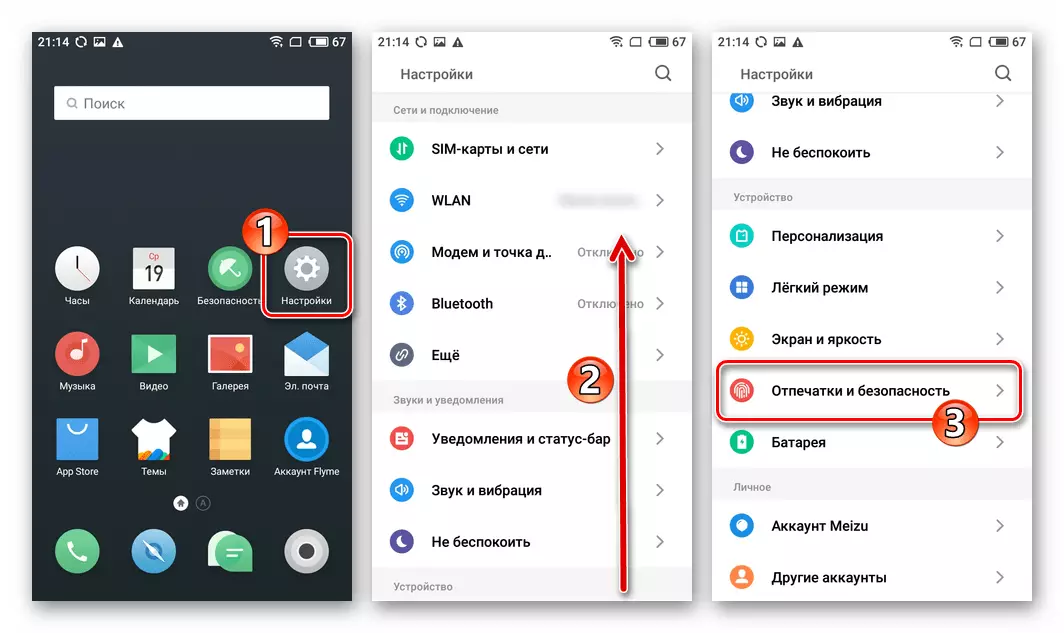
- Na prikazanoj listi opcija pronađite stavku "Root Access" i kliknite na njegovo ime.
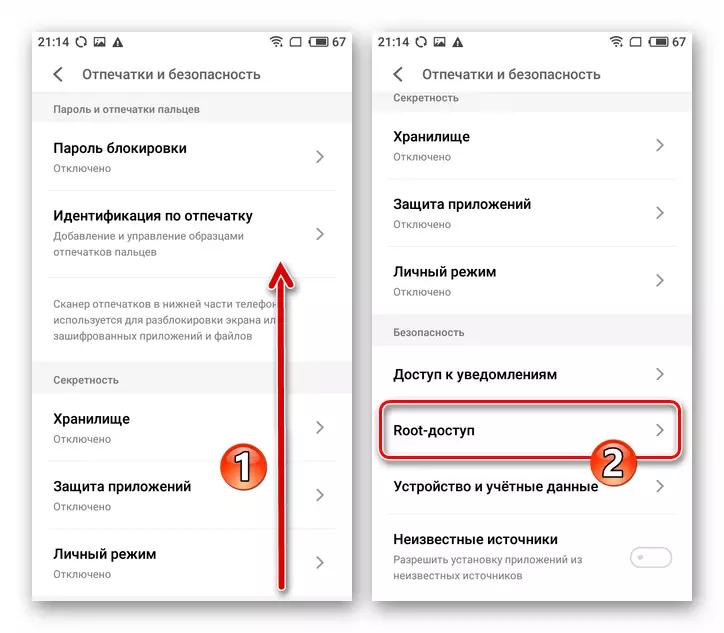
- Instalirajte potvrdni okvir "Prihvati" prikazan na informacijama o ceckbox prikazanim na ekranu, a zatim dodirnite "OK".
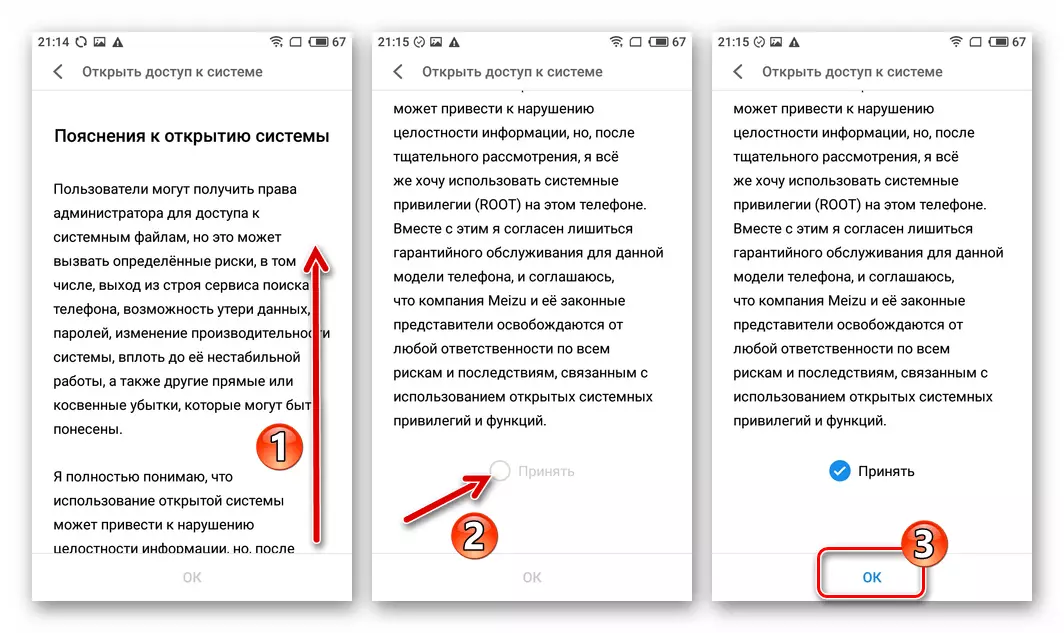
- Omogućite sustav lozinke iz Emptiphone Mezu-Račun. Nakon unosa tajne kombinacije znakova, kliknite "OK" - to će dovesti do ponovnog pokretanja uređaja.
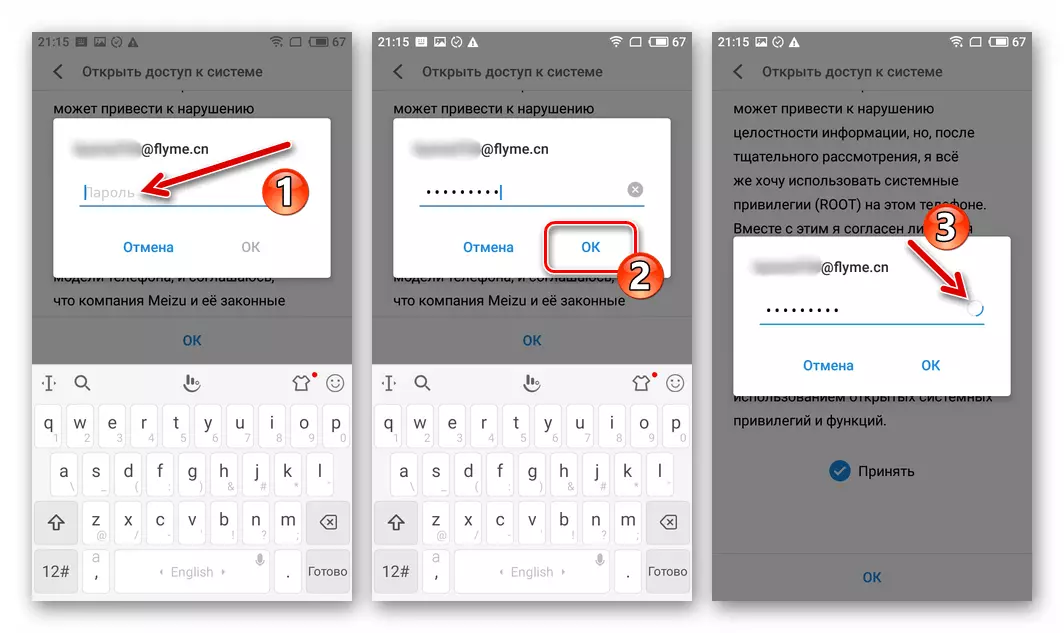
- Po završetku ponovnog pokretanja uređaja otvorite "Podešavanja", ponovo idite na stazu "otiske i sigurnost" - "korijenski pristup".
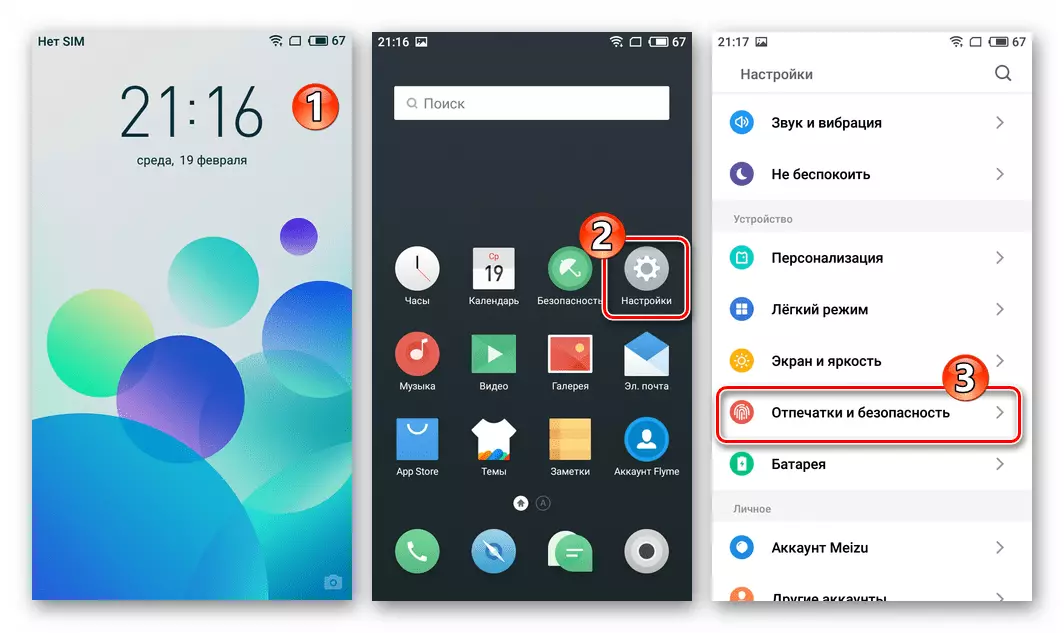
Provjerite je li sustav aktiviranja privilegija supersera uspješno prošao - u ovom slučaju je ovdje prikazan ekran upravitelja upravljanja korijenskim pravima.

Oporavak srijeda (oporavak)
Za mnoge istodobne radove sa sistemskim softverom Meizu M5S postupcima, uključujući sledeće resetiranje hardvera i instalaciju firmvera, bit će potrebno pozivati funkcije integrirane u okruženje za oporavak (oporavak) pametnog telefona. Prebacivanje uređaja u ovaj mod je jednostavan:
- Na uređaju u potpuno isključenom stanju pritisnite i držite hardversko dugme, sa kojim u normalnom radu povećajte nivo jačine zvuka koji se reproducira za zvučni uređaj, a zatim pritisnite "Snaga".
- Držite oba tastera na senzaciju vibracija, a zatim otpustite prehranu. Spremanje udaraca na "Volume +" slijedi nakon što se slika pojavi na ekranu M5S pojavljuje se u sljedećem snimku zaslona.
- Da biste izašli iz oporavka i preuzeli telefon u Androidu, dodirnite gumb "Odustani".

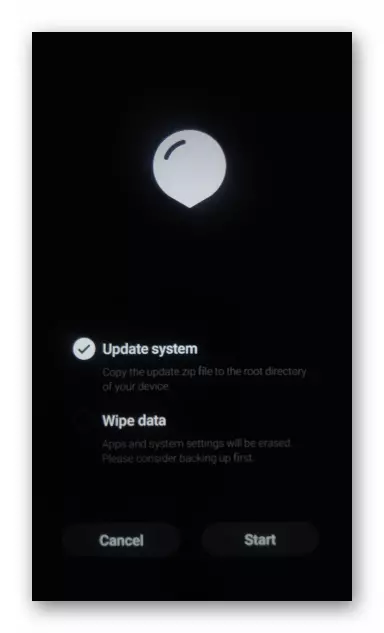
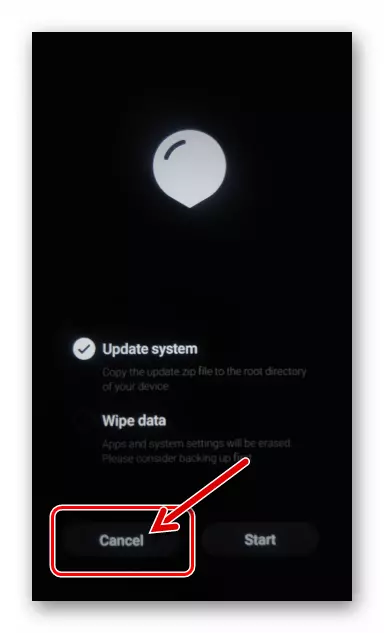
Resetirajte uređaj
U nekim slučajevima, kada je Meizu M5S, ili bolje rečeno, njegov softverski dio prestao obavljati svoje funkcije, jer bi trebalo biti i izjavljen, odnosno uređaj "usporava", "Buggy", ne počinje ni u svemu, itd., Da biste ga vratili zbog razine zdravlja može pomoći operaciji pražnjenja. Izvođenje čišćenja memorije od korisničkih podataka i vraćanje postavki telefona OS-a u procesu njegovog firmvera po većini metoda, ali postupak se može izvršiti zasebno. Usput, možda, nakon završetka sljedećeg jednostavnog uputstva, ponovno instaliranje Flyme OS-a postat će nepotrebno.
- Unesite oporavak pametnog telefona, koji djeluju u gore opisanom članku. Uklonite potvrdni okvir "Ažuriraj sistem" Ažuriraj sistem "i instalirajte ga pored obriše podataka.
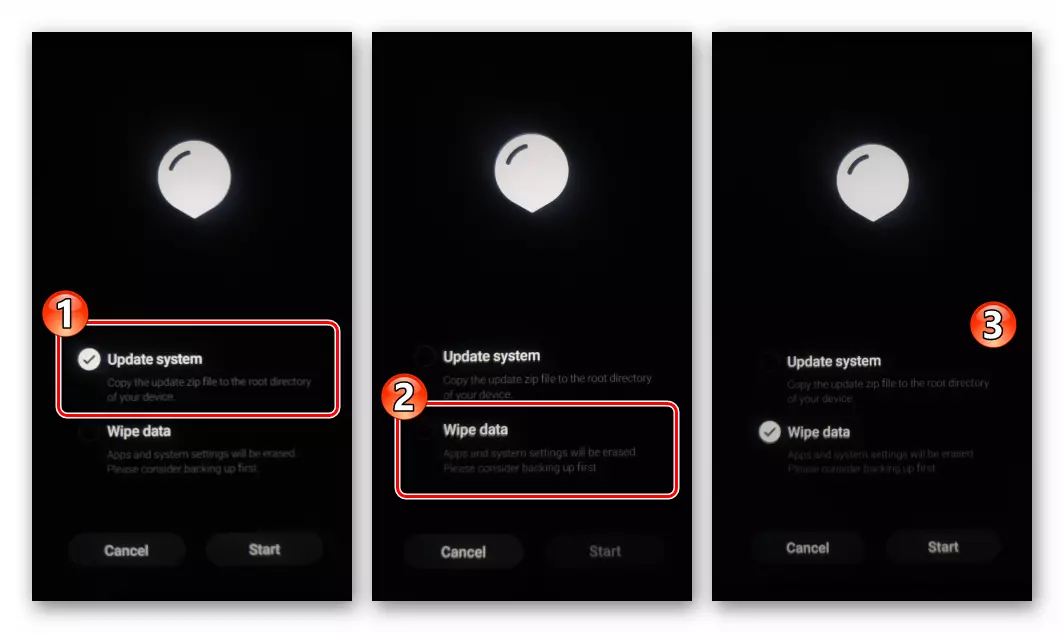
- Da biste pokrenuli operaciju koja se razmatra, kliknite "Start". Zatim, očekujte završetak čišćenja i resetovanja pametnog telefona, a zatim će se pojaviti početak svog OS - ekrana u kojem počinje odabir glavnih postavki sistema.

- Odaberite opcije softvera sistema, vratite podatke, nakon čega možete procijeniti učinak povratka uređaja u stanje prethodni problem.
Meizu M5S firmver
Neposredna ponovna instalacija operativnog sistema na Ma5S lavirintima može se izvesti na različite načine i sve njih, s izuzetkom, eventualno vraćajući sposobnost normalno pokretanja uzoraka modela, prilično su jednostavni. Od posebnog značaja sa stanovišta rezultata, izbor metode upravljačkog softvera nema, preferira alat dostupnog u određenoj situaciji i pažljivo slijedi preporuke o njegovoj upotrebi.1. metoda: Ažuriranje zraka (OTA)
Najjednostavniji i najsigurniji način za interakciju s sistemom na Meizu M5S, kao, međutim, i bilo koji drugi Android aparat, je dobivanje ažuriranja firmvera koje je proizvođač službeno predložio OTA. Ako iz nekog razloga, ažuriranje verzije Flyme OS-a na vašoj instanci dugo se ne provodi, u nastavi predložene dolje definitivno ima smisla.
U primjeru daljnjoj demonstrirano ažuriranje funkcionalnog pokretanja Flyme OS-a 5.2.13.1g. Nakon restauracije "Metoda 4" iz ovog materijala M5C do potonjeg objavljenog u trenutku pisanja članka članka sistema sistema - 6.3.1.0G..
- Potpuno napunite M5C bateriju i povežite ga na Wi-Fi mrežu. Otvorite "postavke" uređaja, pomaknite se po popisu na dno i unesite odjeljak "na telefon".

- Na prikazanoj listi opcija kliknite "Ažuriraj sistem". Gotovo odmah, uređaj će se povezati sa MeZ MEZ serverom i provjeriti dostupnost novije nego što je trenutno instaliran, sastavljanje opcije muha. Ako je moguće aktualizirati sistem sustava na telefonu, pojavit će se obavijest sa naznakom američkog OS-a, a donji dio ekrana bit će dostupna gumba "Ažuriraj" - kliknite na njega.
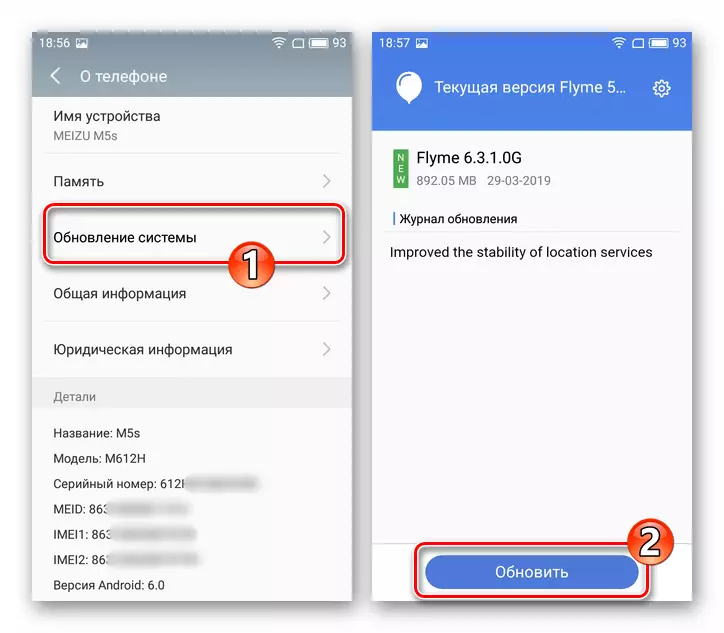
- Zatim, očekujte preuzimanje ažuriranih komponenti sistema po paketu u memoriji uređaja. Pametni telefon tokom ovog procesa, možete nastaviti sa radom kao i obično.
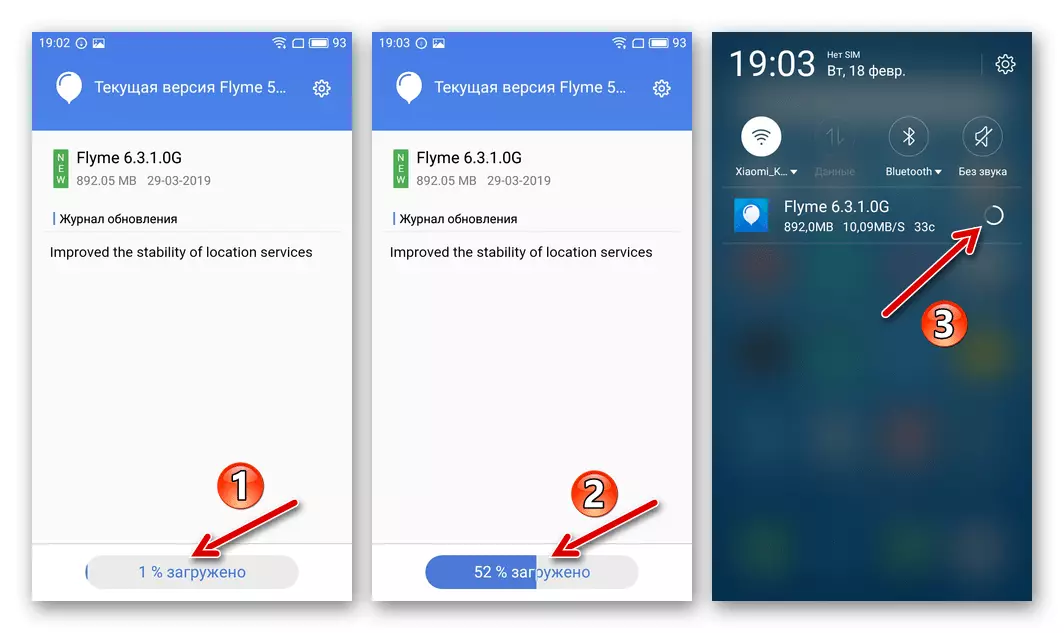
- Jednom kada se preuzimanje i provjera novih softverskih komponenti budu završeni, primit će se odgovarajuća obavijest. Na ekranu za instalaciju za nadogradnju pojavljuje se tipka za ponovno pokretanje - kliknite na njega, potvrđujući vam spremnost za instaliranje instalacije.

- Zatim se ugradnja softvera zasnovanog na sistemu M5 automatski vrši - pametni telefon će se ponovo pokrenuti dva puta, a možete nadgledati samo ažuriranje i indikator njegovog izvršenja na ekranu.
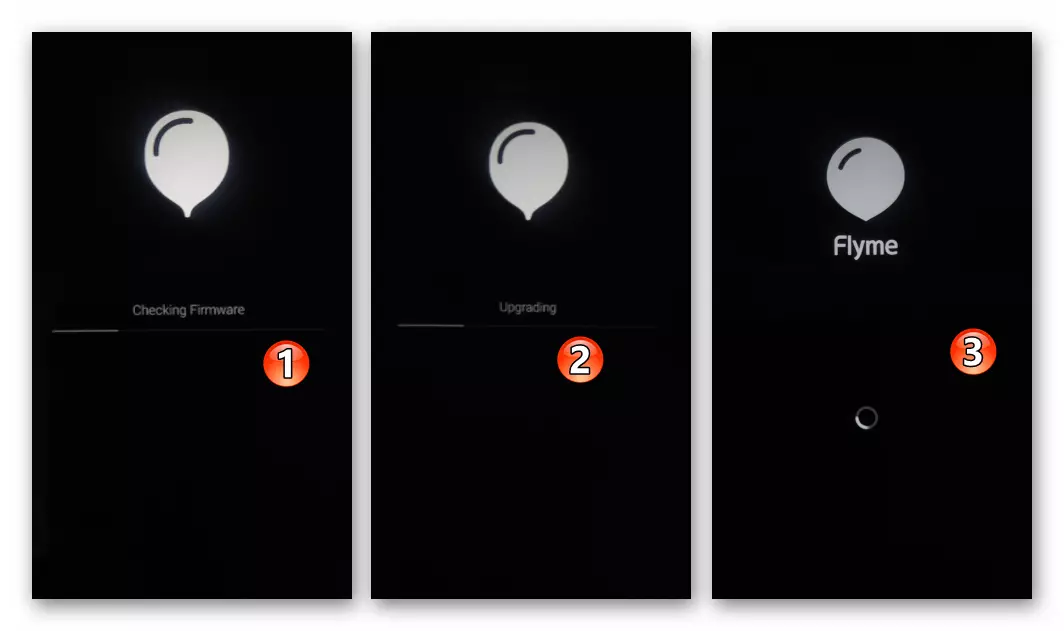
- Po završetku operacije, M5C lavirint će se samostalno pokrenuti u već ažurirani sustav. Možete ići uz stazu "Postavke" - "Na telefonu" i provjerite je li se instalirala nova sklop Fleema OS-a,
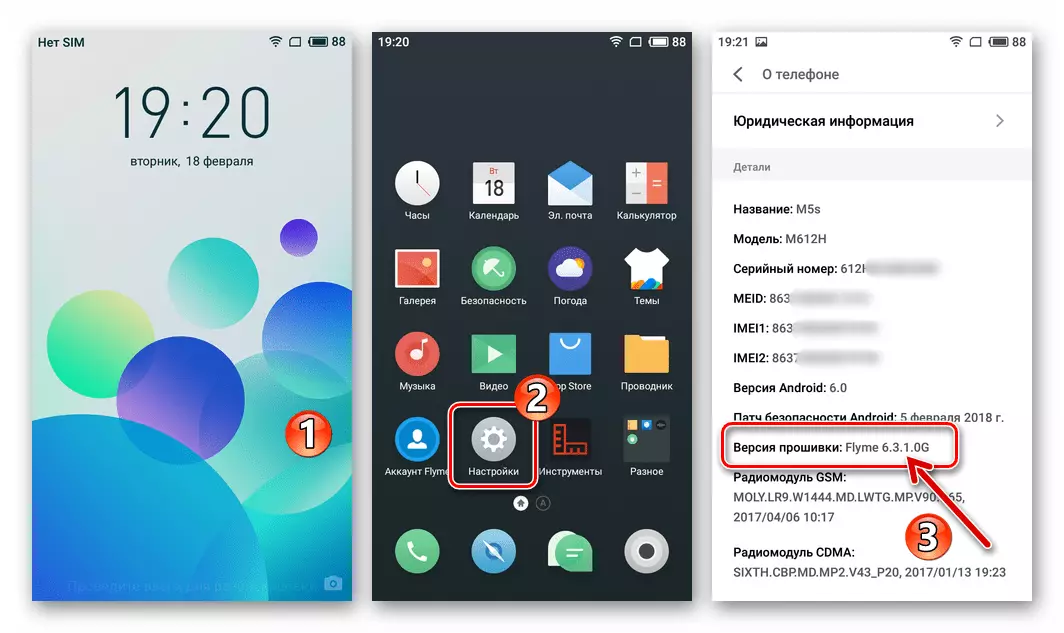
A takođe, otvaranje "ažuriranja sistema" da je verzija instaliranog sistema relevantna.

Metoda 2: Datoteka firmvera
Sljedeća metoda za ponovno instaliranje Flyme OS-a na Meizu M5S omogućava vam instaliranje gotovo bilo kojeg službenog paketa firmvera, za to morate ga samo staviti u memoriju uređaja. Ovaj pristup se provodi ako je uređaj općenito operativan, odnosno utovaren je u Android i može se uspješno koristiti ako je potrebno za dobivanje određenog sklopa operativnog sistema, uključujući i više od instalirane. Između ostalog, sljedeći algoritam predložio je stabilan firmver na njenoj beta opciji i obrnutoj operaciji.
Da bismo demonstrirali efikasnost primjene metode, sprovodimo sustav Dunede 6.3.1.0G. prije 6.2.0.0g. (ZIP datoteka koja se koristi u uputama dostupna je za preuzimanje ispod) i napravite ovaj postupak čišćenjem podataka.
Preuzmite firmware 6.2.0.0g za Meizu M5S pametni telefon
- Kontrolira da procenat napunjenosti baterije uređaja prelazi 50%, te pričvršćuje M5S vezu na Internet.
- Pošaljite paket firmvera u memoriju telefona da biste dobili verziju verzije. Moguće je izravno napraviti preko pretraživača instaliranog na mobilnom uređaju ili preprečavanje Zip datoteke unaprijed u njegovu memoriju.
- Pokrenite unaprijed postavljenu aplikaciju "Explorer" na Meizu M5S, idite na "Lokalne datoteke", otvorite mapu na kojoj se postavlja Zip datoteka firmvera.

- Dodirnite naziv instalacijskog paketa Flyme OS-a. Sistem će automatski odrediti da nudi točno firmver za ugradnju, a zatim provjerite njegovu upotrebu na uređaju.
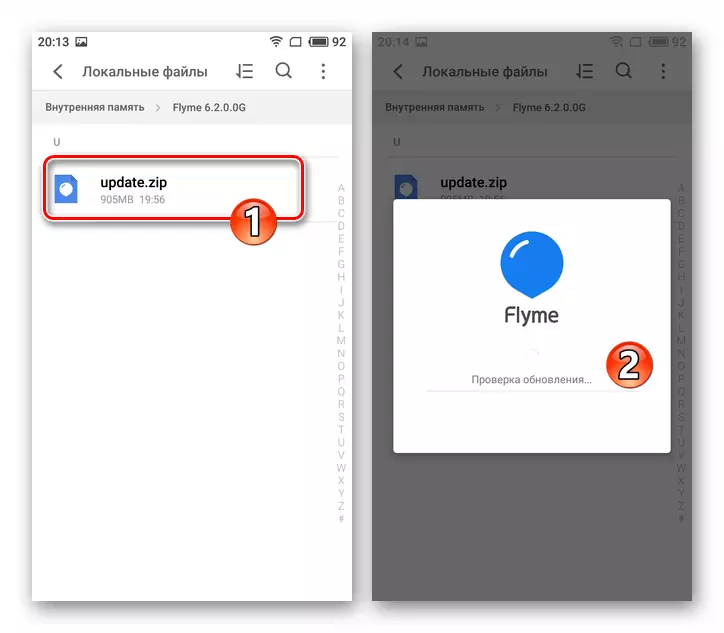
- Kao rezultat uspješne provjere paketa, pojavit će se prozor s obavijestima o potrebi izvršenja postupka brisanja podataka iz memorije uređaja da biste uspješno smanjili verziju OS (ako se izvršava ažuriranje koje se može razmotriti, takvo stanje nije potrebno). Podesite potvrdni okvir "Clear Data", a zatim kliknite "Ažuriraj sada".
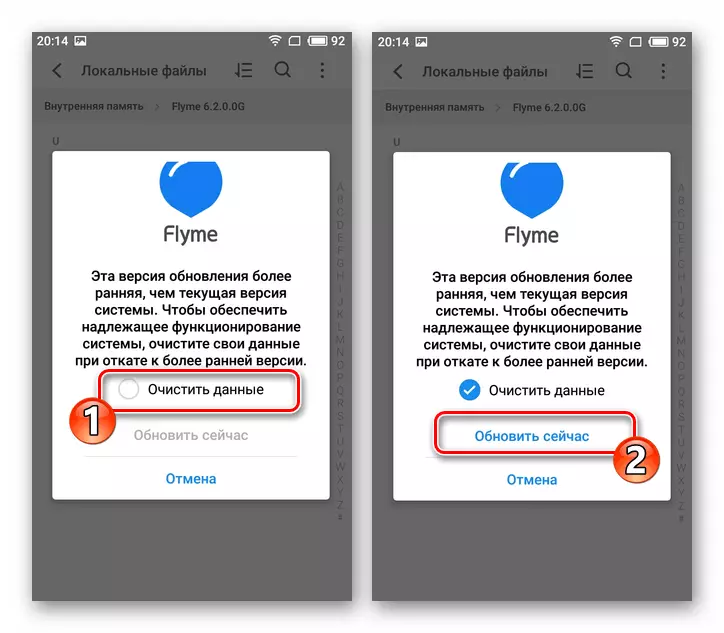
- Na sljedećem ekranu potvrdite svoju spremnost da biste zadržite postupak resetiranja Flyme-a, u pravu u pravu "resetiranje podataka i povrat podataka". Sljedeće će slijediti ponovno pokretanje pametnog telefona, a potom će započeti automatizirani postupak instalacije u operativnom sistemu odabranog.

- Na kraju svih potrebnih postupaka, Meizu M5S će se pokrenuti u Androidu i pokazati će se na ekranu dobrodošlice instalirane sistemske ljuske. Budući da su tokom postupka instalacije postavke uređaja resetirane, bit će potrebno odrediti njihovu izglaz.
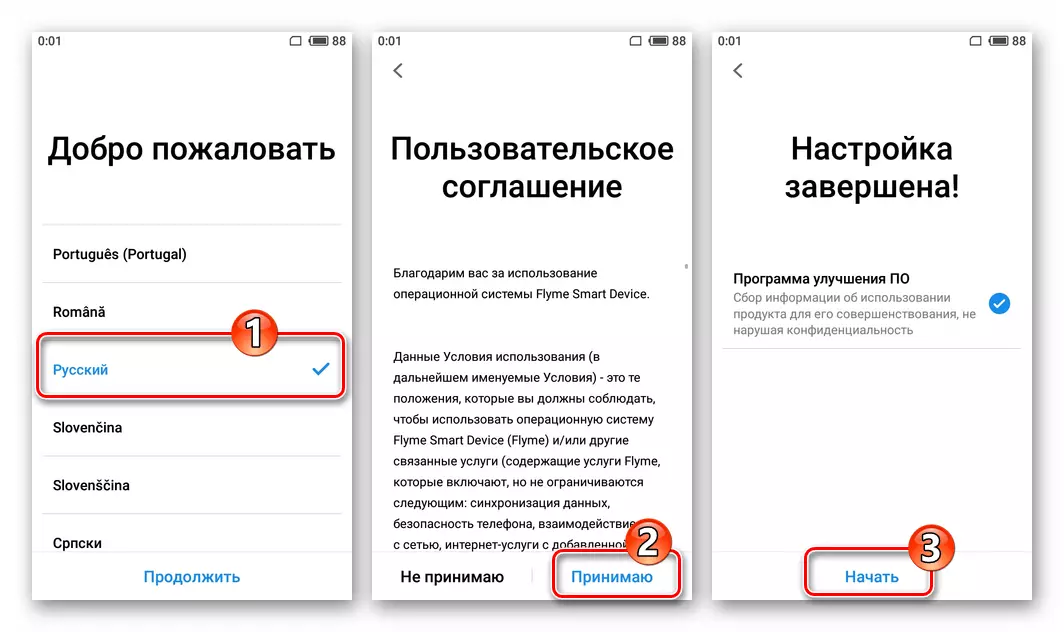
- Nakon završetka početne konfiguracije, možete nastaviti da biste povratili podatke iz sigurnosne kopije i daljnjeg rada uređaja.
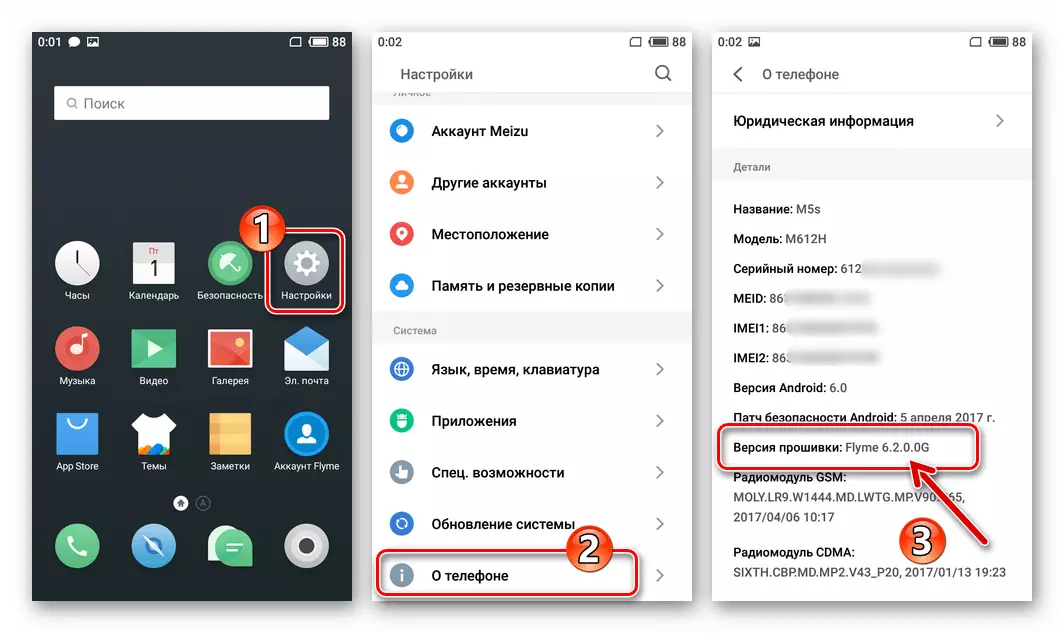
Metoda 3: Oporavak
Najstrašiniji instrument u pogledu primjenjivosti u različitim državama sistema M5S sistema i dobijena na njemu kao rezultat firmvera FLIM OS Skupštine integriran je u okruženje za oporavak. Drugim riječima, u gotovo svim situacijama oporavak se može koristiti za ažuriranje i prebacivanje verzije sustava duž uređaja, kao i smjene vrste svog OS-a (stabilna / beta), čak i ako pametni telefon nije učitana u androidu.
Na primjer, koristeći sljedeće upute instalirajte posljednju beta verziju u vrijeme pisanja ovog materijala. Flyme OS 7. Za model koji se razmatra - 7.8.8.31G . Link za preuzimanje ovog paketa:
Preuzmite firmver 7.8.8.31g Beta (Flyme OS 7) za Meizu M5S pametni telefon
- Preuzmite instalacijski paket verzije verzije koju želite dobiti na M5C moju. Naziv datoteke koja se koristi sljedeće treba biti strogo Update.zip. - Proverite ovaj faktor i po potrebi napravite preimenovanje.
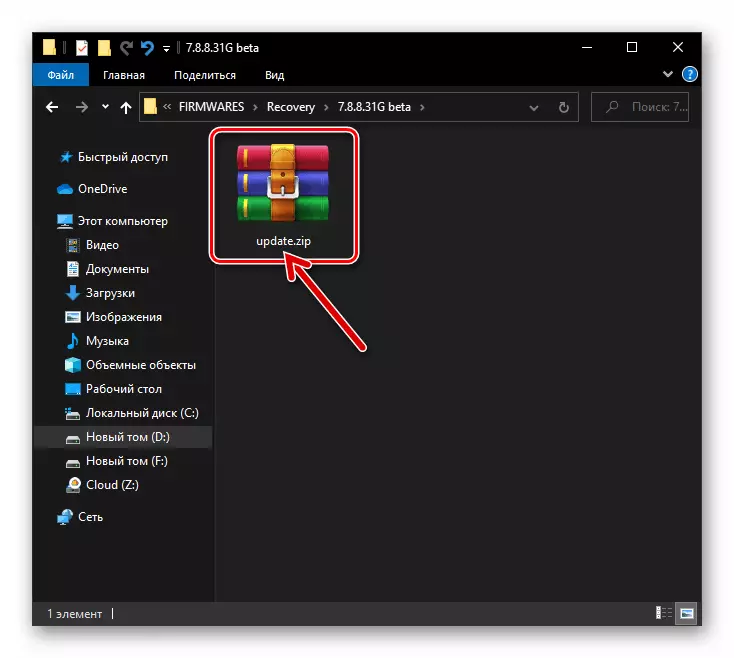
- Zatim je potrebna integrirana poštanska datoteka koja se nalazi u memoriji uređaja. Kada koristite pristup pristupu postupku upravljačkog softvera, to se može učiniti na više načina:
- Ako se uređaj učita u Android, povežite ga na PC Uključeno, kopirajte firmver u korijen interne memorije prvog.
- Na bilo koji raspoloživi put, mjesto Update.zip. Na mikro-SD memorijskoj kartici. Zatim postavite uklonjivi pogon u pametni telefon - na taj način možete pružiti instalacijski paket uređaja čak i ako je nemoguće pokrenuti u uobičajenom redoslijedu.
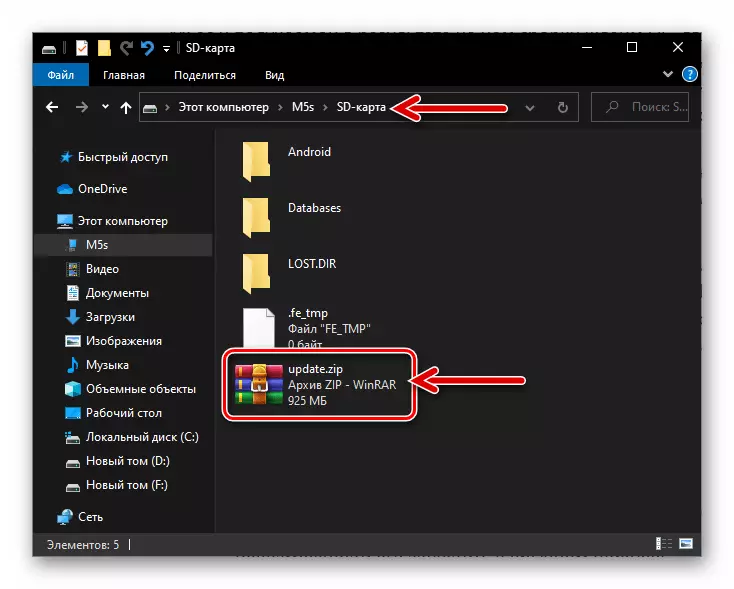
- Pomaknite mobilni uređaj u režim oporavka i povežite ga na računar.

Kao rezultat toga, M5C će se odrediti u prozorima kao uklonjivim pogon "Oporavak" - otvorite ga i stavite kopiju ZIP paketa sa komponentama firmvera.

- Unesite okoliš za oporavak, ako još nije učinjeno prilikom kopiranja datoteke Update.zip. . Na ekranu za oporavak postavite oznaku "obrišite podatke" pored "Ažuriranja sistema". Pripremite se za određeno vrijeme da ne dodirnete telefon i kliknite "Start".

- Zatim, očekujte dok okoliš za oporavak neće provesti sav Flyme OS instalacija u operacijskom aparatu. Ni u kojem slučaju ne prekidaju postupak, čak i ako vam se čini predugo!

- Očekujte da se izgled ekrana sa listom dostupan za upotrebu u okruženju set jezika, odaberite osnovni Flyme OS parametri.
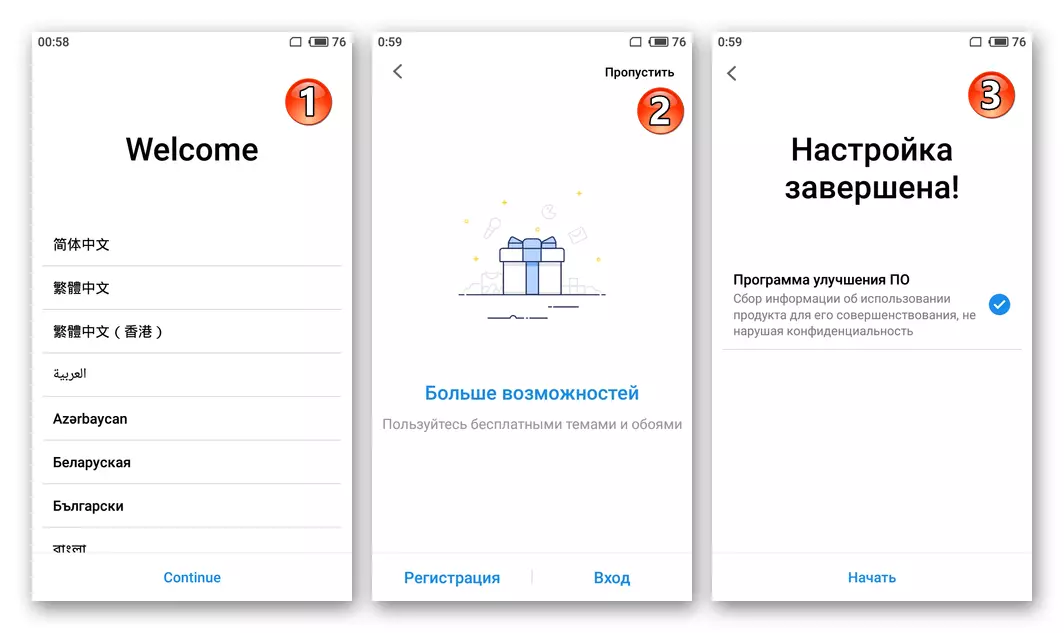
- Nakon što se na ekranu pojavi ekran Meizu M5S, a Android-Shell radna tablica, firmver uređaja kroz oporavak smatra se završenim.
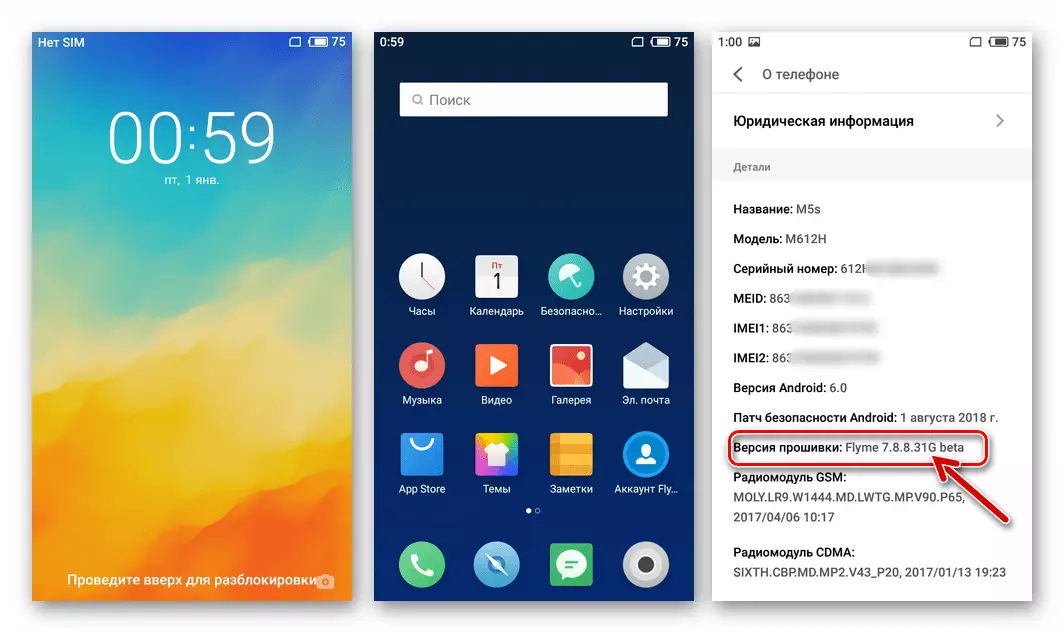
Metoda 4: SP Flash alat ("Deling"))
U situaciji u kojoj se manipulacija preko Meizu M5S oporavlja oporavak (okoliš za oporavak ne pokreće) ili se firmver ne donosi rezultat, možete pribjeći vratiti program programa uređaja pomoću univerzalnog za MTK uređaje pomoću softvera koji je primio Ime SP Flash alat.
Za model pametnog telefona koji bi se razmatrali, trebali biste koristiti određenu sklopu programa Flash Drive i specijalizirani "uslužni" paket firmverskih datoteka 5.2.13.1g. . Pored toga, možda će biti potrebno instalirati specijalizirani upravljački program za MTK Preloader M5S.
1. korak: Instalacija upravljačkog programa
- Preuzmite sljedeću arhivu veza Mtk_driver_m5s.zip. I raspakirajte PC disk primljenu u zasebnoj mapi.
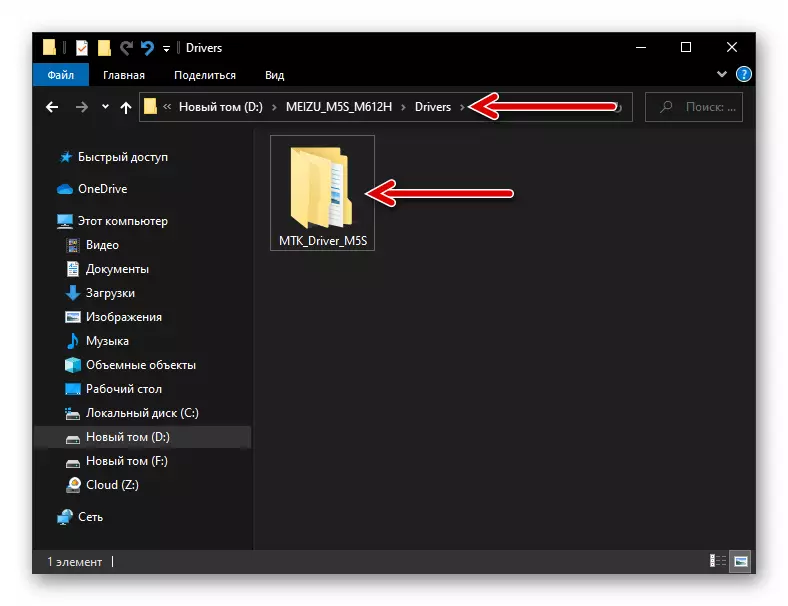
Preuzmite upravljačke programe za firmver Meizu M5S Smartphone putem flash alata SP
- Deaktivirajte opciju digitalnog potpisa u Windows-u.
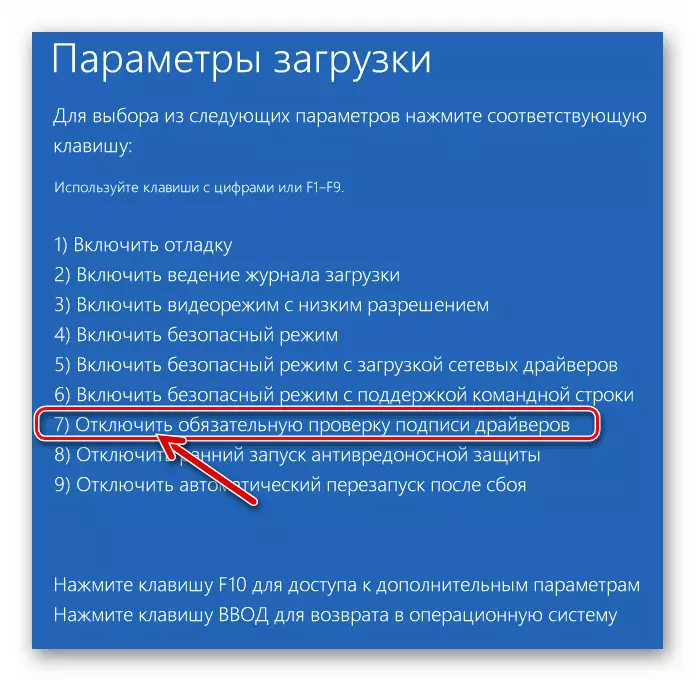
Pročitajte još: Kako onemogućiti prijavu digitalnog vozača Provjerite u Windows-u
- Otvorite Windows mapu u Windows-u u Explorer-u, desnom tipkom miša kliknite naziv datoteke CDC-ACM.INF.
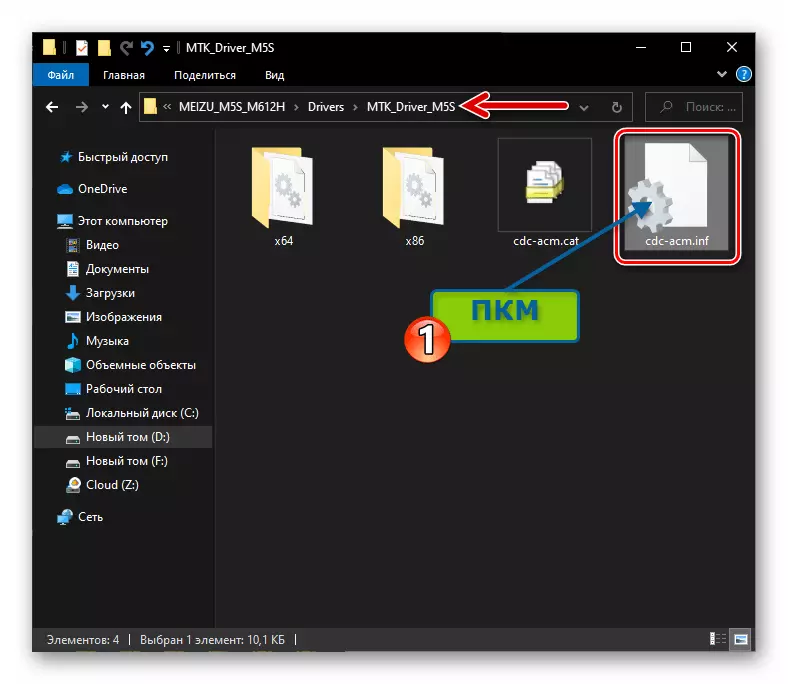
I u kontekstnom meniju koji se otvori, odaberite "Set".
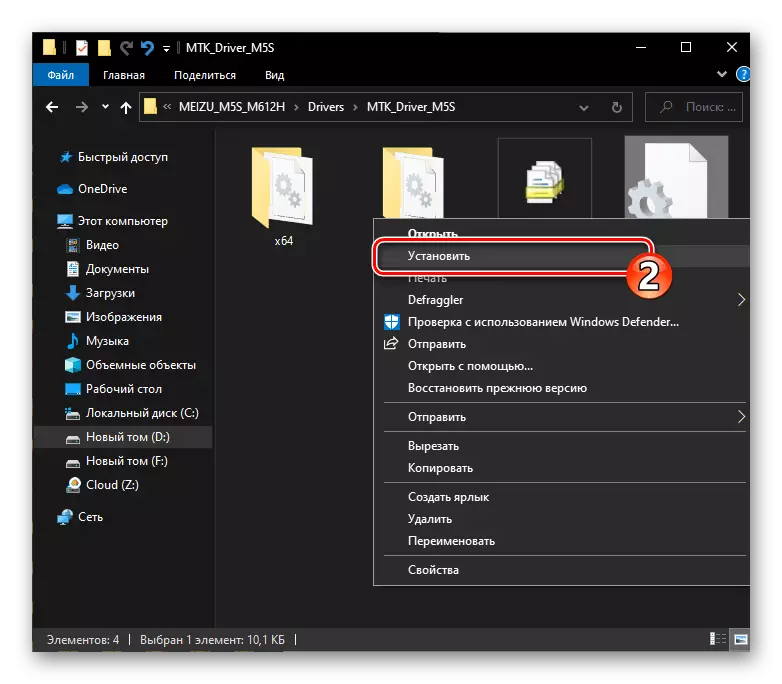
Pričekajte da se pojavi za potvrdu performansi postupka instalacije instalacije "Operacija je uspješno završena", kliknite na njega "OK".

- Otvorite upravitelj uređaja ("du") Windows-a, pripremite se za gledanje odjeljka "COM i LPT priključci" u svom prozoru.
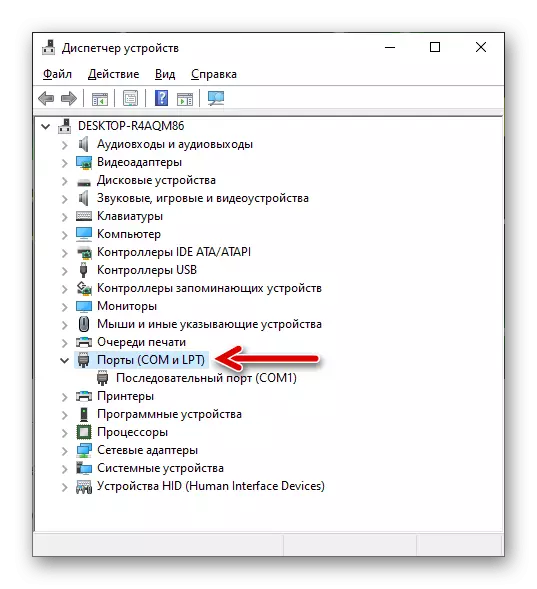
Pročitajte još: Kako otvoriti Windows Device Manager
- Na potpuno isključenoj lavirint M5S, pritisnite tipku "Volumen" i držite ga, priključite uređaj na USB port PC-a. Nakon 1-2 sekunde otpustite gumb za jačinu zvuka na pametnom telefonu. U "DU" prvo mora odrediti uređaj "Mediatek USB port (COM XX)",
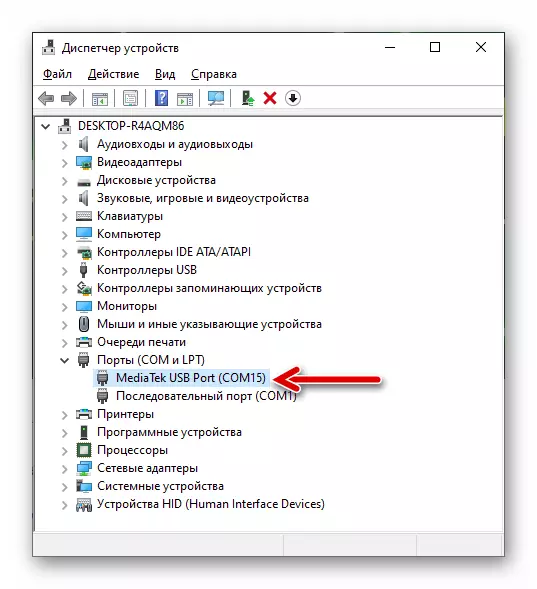
Što se zatim zamijeni "Mediatek Preloader USB VCOM (Android)" i u kratkom vremenu uopće nestaje.
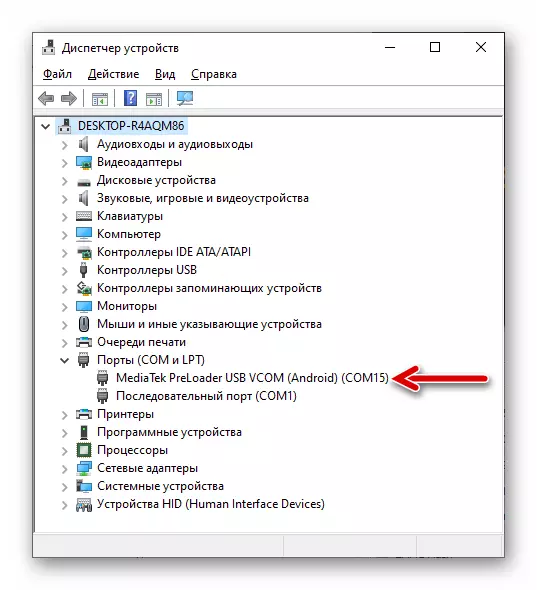
- Ako je navedeno pokazano "Dispečer", kao što je odabrano na gore navedenim zaslonom, odnosno bez ikakvih maraka znači da je vozač za firmver pravilno postavljen.
- U situaciji u kojoj se neki problemi primijećuju sa komponentama (uređaj prikazan u "DU" označen je žutom uskličnom oznakom itd.), Koristite upravljačke programe MTK ručno dostupnim u skladu s sljedećem vezom. Telefon Tijekom izvršenja preporuka, povežite se kao gore - sa "Vol-" gumbom i koristite kako se integriše u Windows datoteku. CDC-ACM.INF. Iz prethodno primljenog kataloga Mtk_driver_m5s..
Pročitajte više: Instaliranje upravljačkog programa za firmver MTK aparat putem Flash alata SP
Korak 2: Priprema datoteke i softver
Na putu lokacije datoteka potrebnih za firmver pametnog telefona na PC disku, prisustvo ruskih slova i prostora nije dozvoljeno. Pored toga, poželjno je imati sve potrebne direktorije u korijenu Windows sistemske particije!
- Pošaljite paket s pogodnim za manipulacije u odnosu na montažu Meizu M5S softvera SP Flash alat putem reference u nastavku, neprimjere.
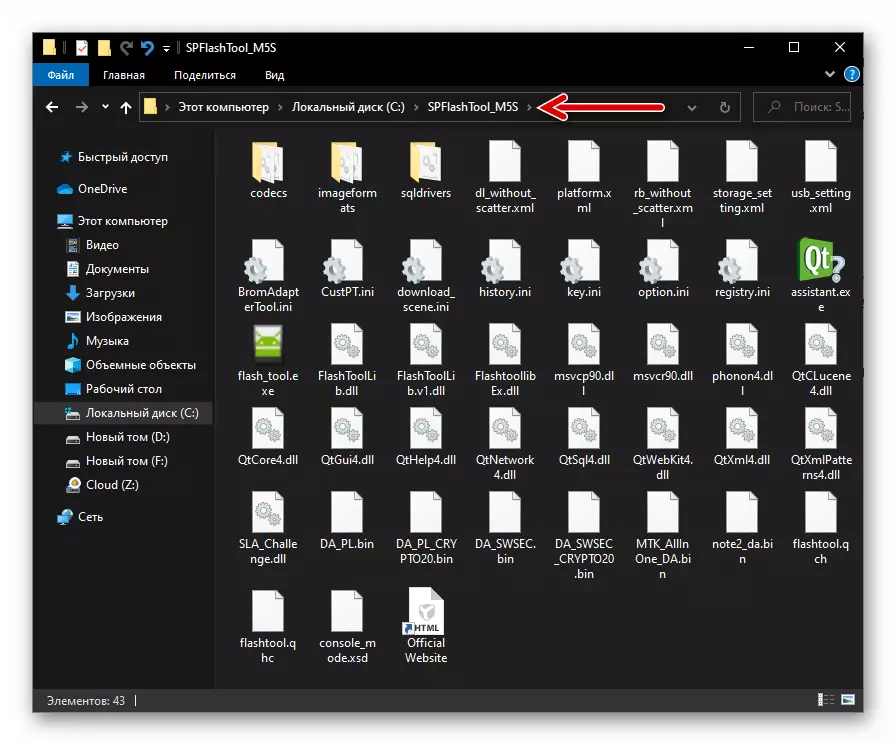
Preuzmite SP Flash alat za firmver (vraćanje) Meizu M5S pametni telefon
- Preuzmite arhivu s slikama sustava pomoću uređaja "M5S_FLYME_5.2.13.1G_FT.ZIP" i raspakirajte primljenu u zasebnoj mapi.

Preuzmite uslužni firmver za vraćanje Meizu M5S pametnog telefona putem Flash alata SP
Korak 3: Postupak upravljačkog softvera
- Idite na direktorij datoteka sa FlashTolea, pokrenite datoteku Flash_tool.exe..
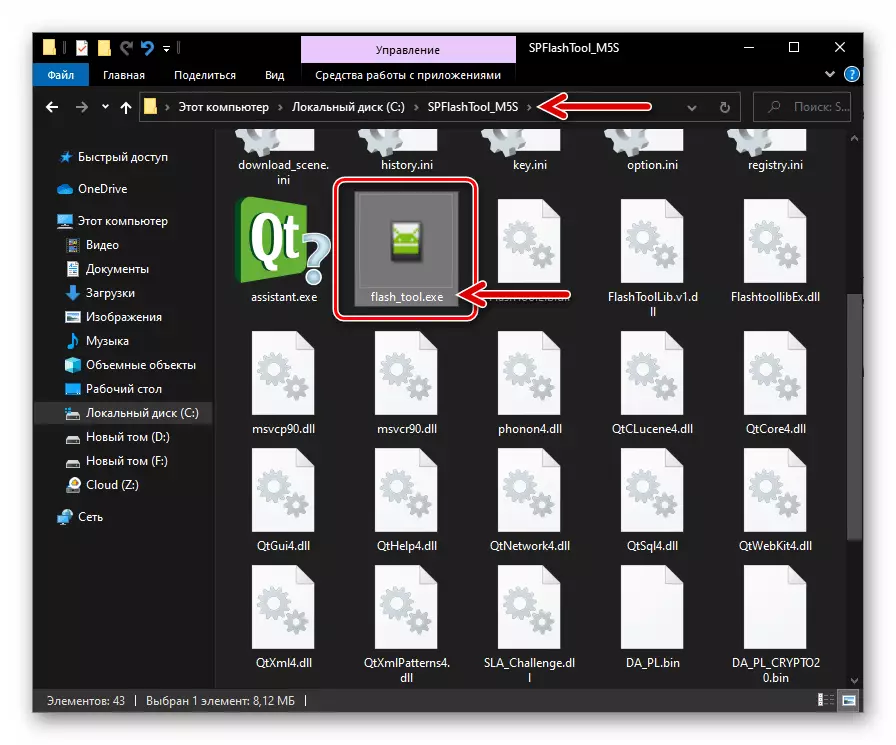
- Kliknite "OK" u prozoru prikazanom kada prvi put otvorite prozor sa upozorenjem "Datoteka rasipanja ne može pronaći".
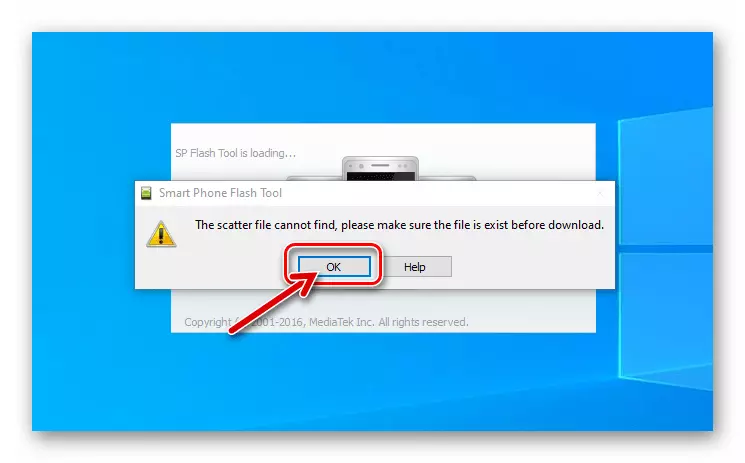
- Kliknite na desnu stranu polja "Download-agent" "Odaberite".

U prikazanom prozoru izbor datoteka, bez pomeranja iz Sp Flash Tool iz kataloga, dvaput kliknite na ime komponente note2_da.bin..
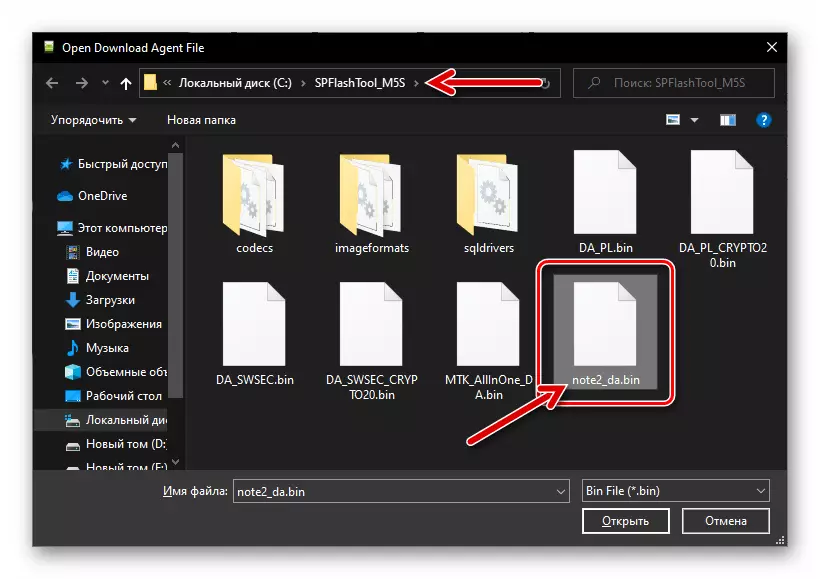
- Zatim kliknite na gumb "Odaberite" u blizini "Skater-Loading File".
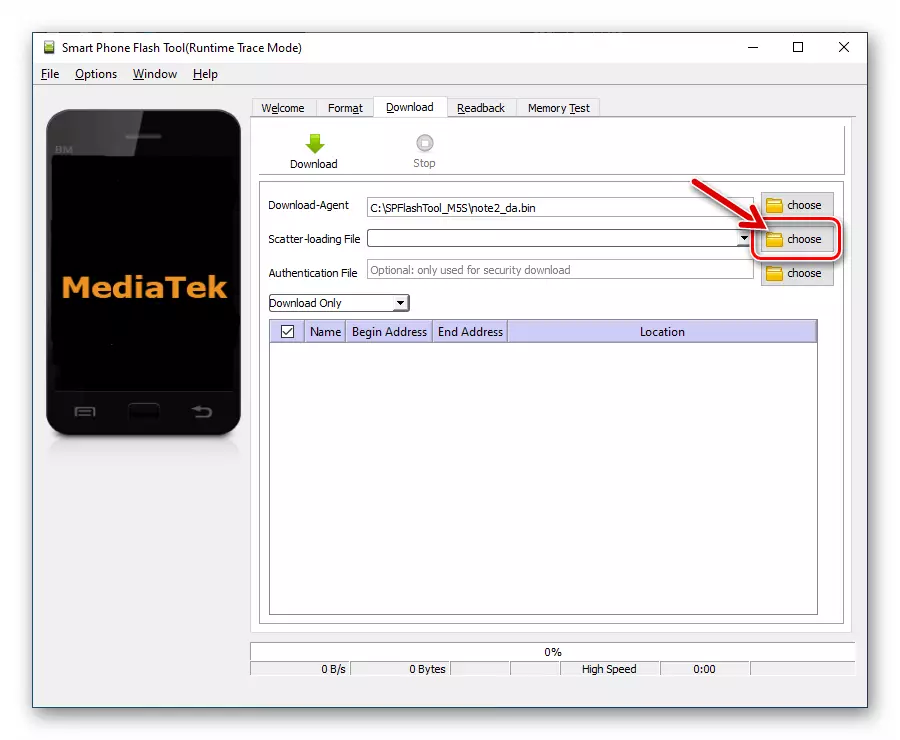
Idi stazom gdje je firmware za uređaj je neotpakovanih, odaberite File MT6753_Android_scatter.txt.
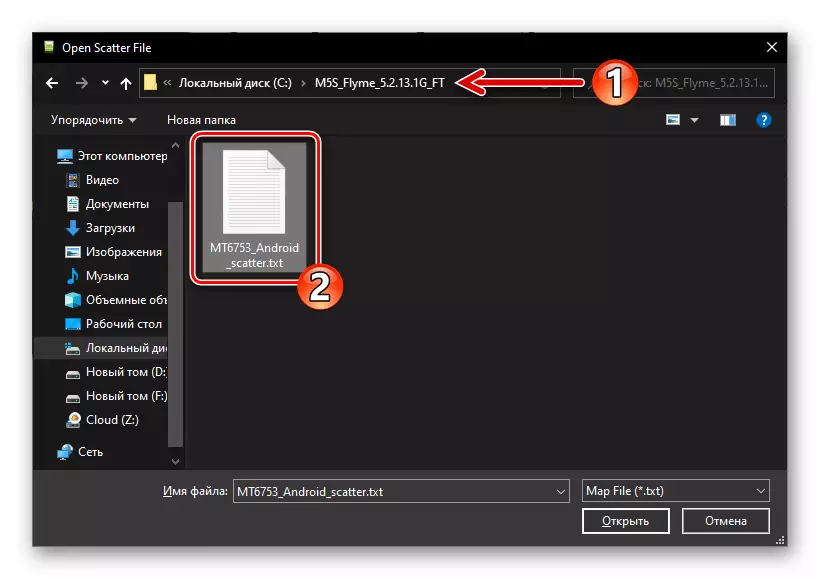
- Očekujte dok će softver provjeriti checksum datoteke navodnog integracije u komponenti telefona mobilnog OS-a.

- Nužno! Uklonite potvrdu iz Checkbox, koja se nalazi u blizini stavka Preloader
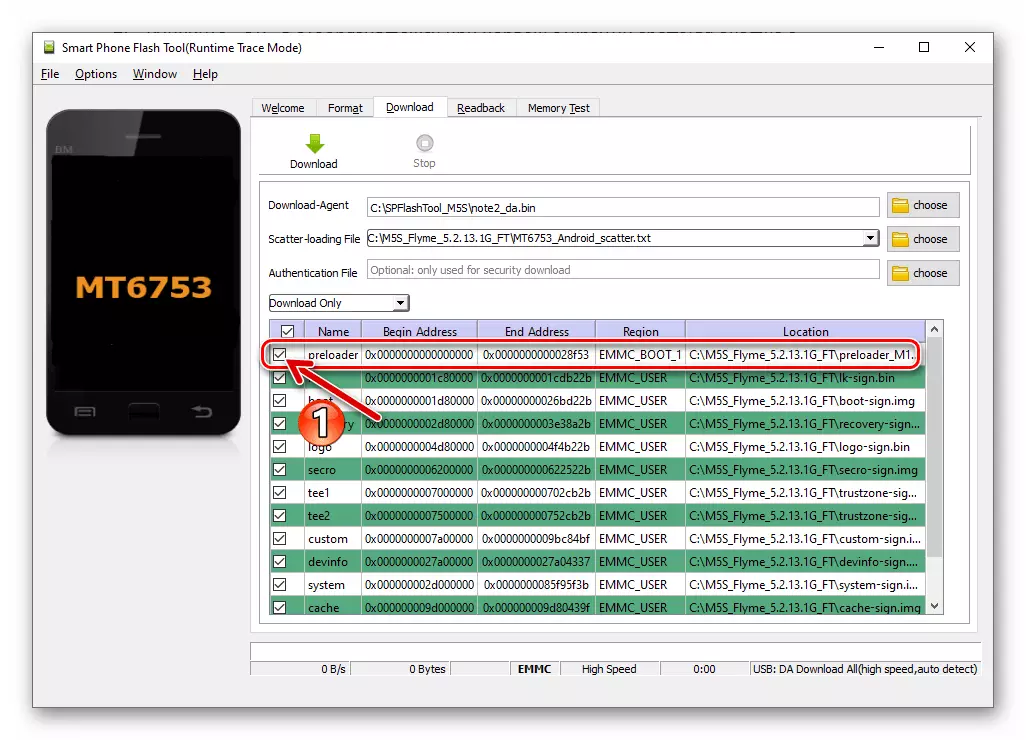
Na području sa imenima memorije uređaja i staza do datoteke-piše snimljen u njima.
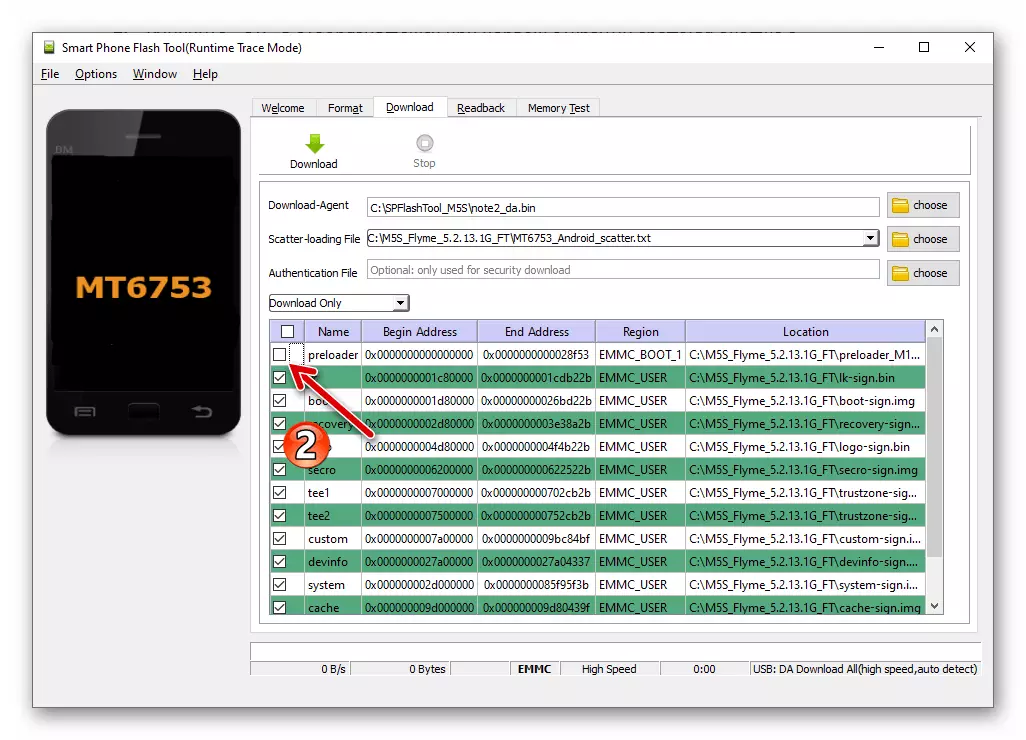
- Proverite da li je firmware odgovara prozor zarobljeni na narednom ekrana. Kliknite na gumb "Download" na vrhu prozora Flashtool,

Šta će prevesti program u stanje pripravnosti povezivanje mobilnog uređaja.
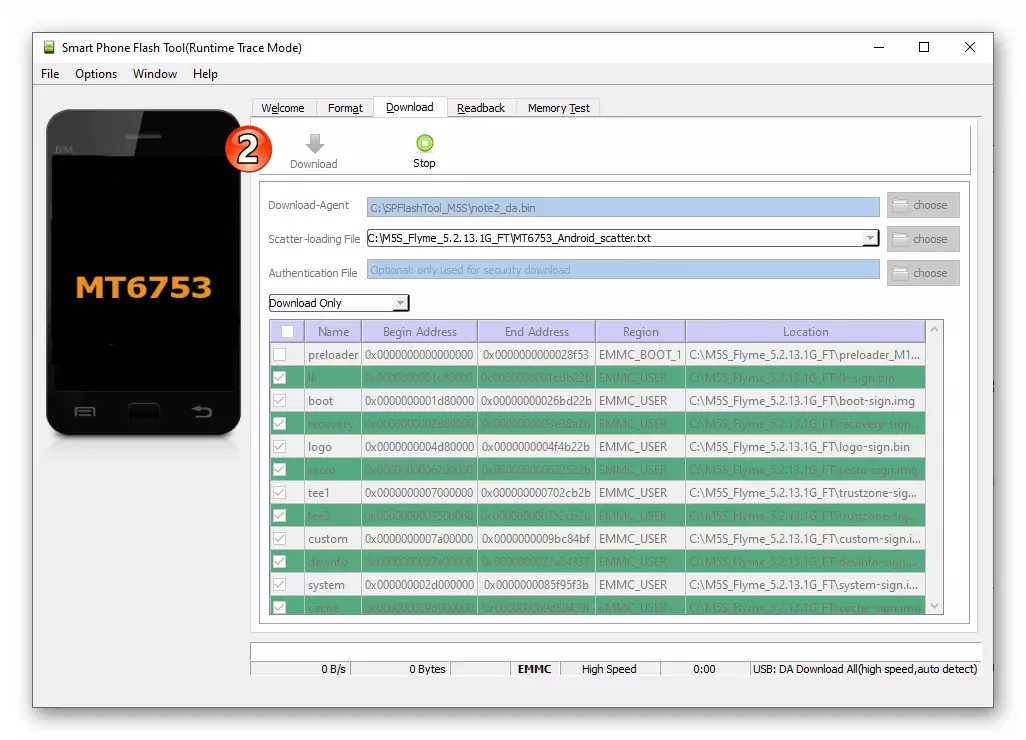
- Sada spojite M5S M5S isključen na USB port na PC-u. Kao rezultat toga, blic stanica će otkriti povezanog uređaja u odgovarajući uslov za manipulaciju,
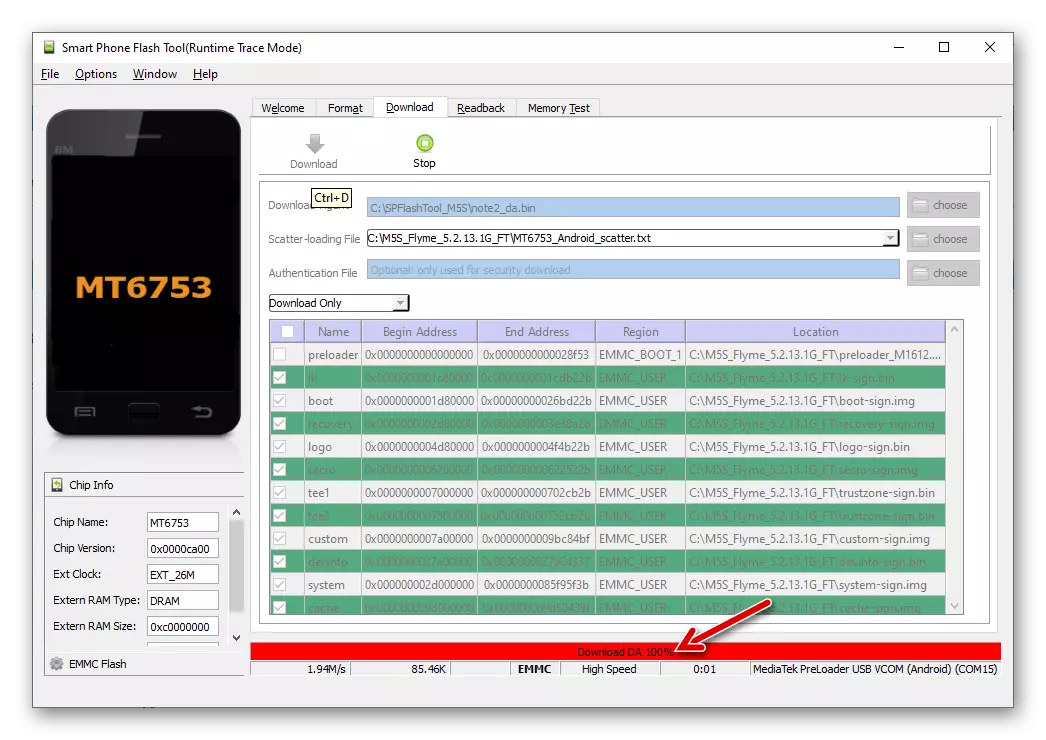
I on će početi svoj rad na prepisivanje područja njegove memorije. Operacija je uz povećanje postotka metara na dnu prozora traka napretka.
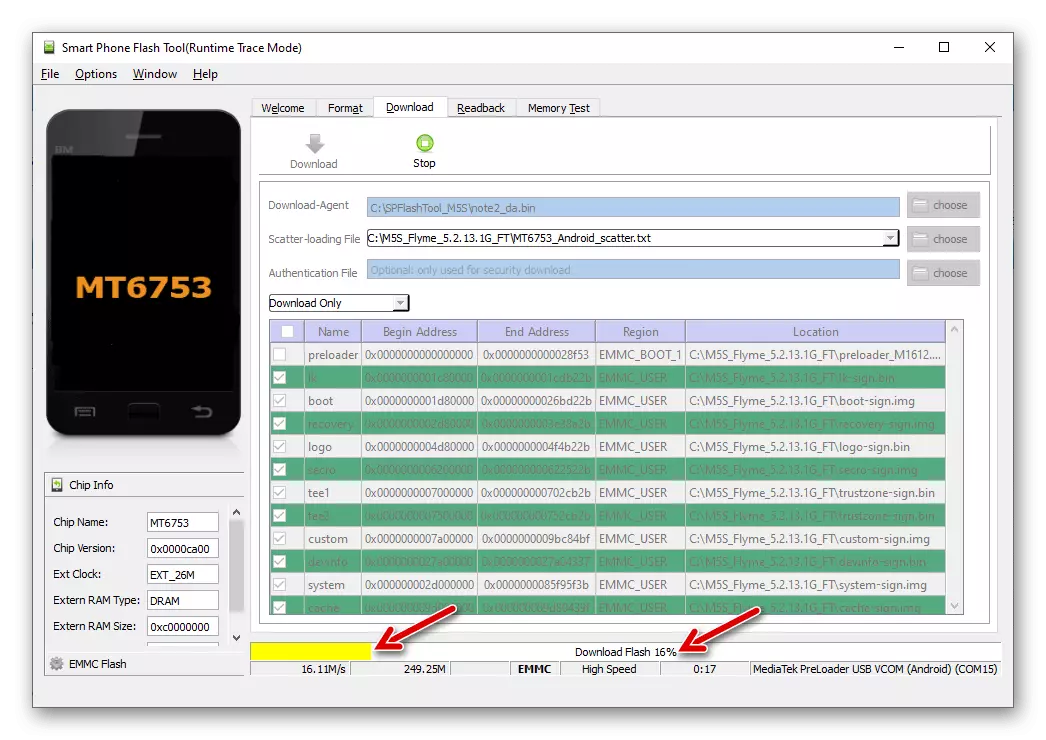
- Očekivati završetak svih postupaka koje obavlja program, nikako prekidajući ih bilo kakve akcije sa telefonom i PC-a.
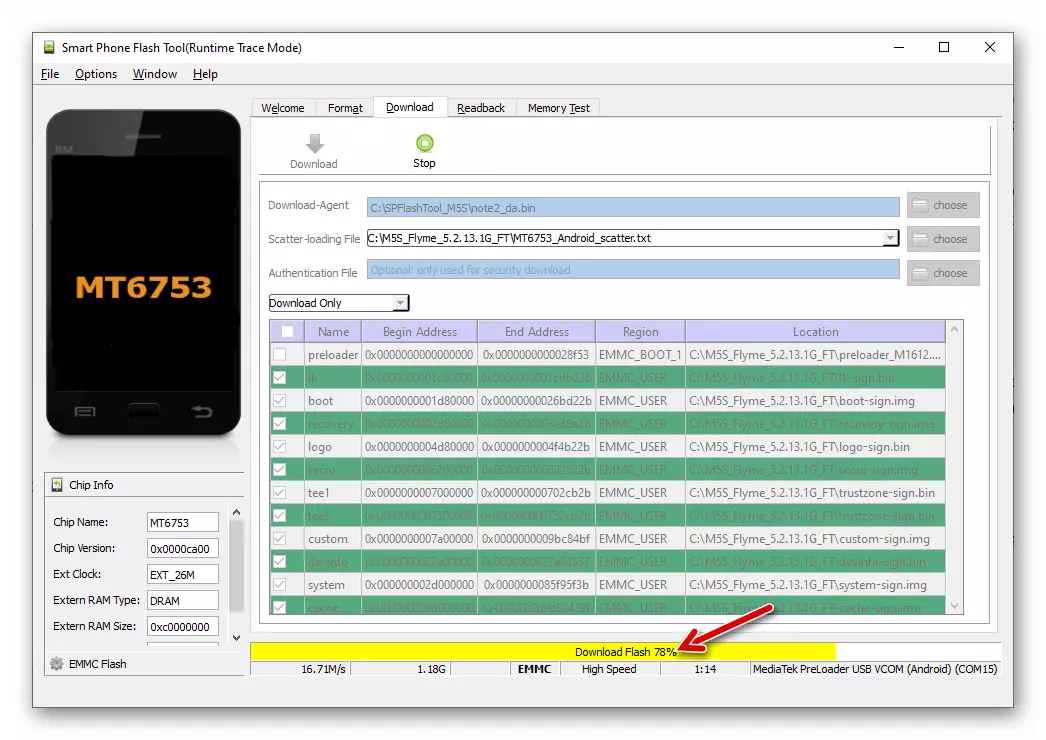
- Po završetku firmware FlashTool, na "Preuzimanje OK" prozor će se pokazati. Sada program može biti zatvoren, a uređaj je isključen iz PC-a.
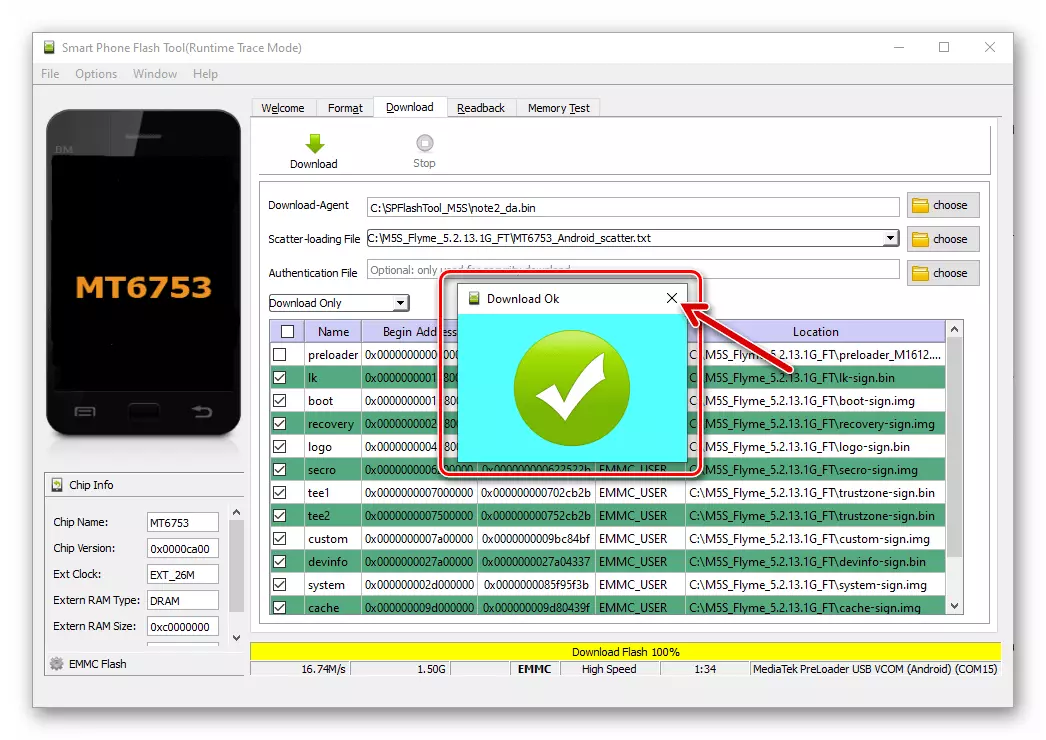
- Držite pritisnut Mease pritisne "POWER" na M5C, uključite ga. Dalje, očekuju da će izgled ekrana ekrana dobrodošlicom koja počinje izbor glavnih parametara sistema. Prvi nakon gore manipulacije preuzeti mobilni operativni sistem može trajati dosta dugo!
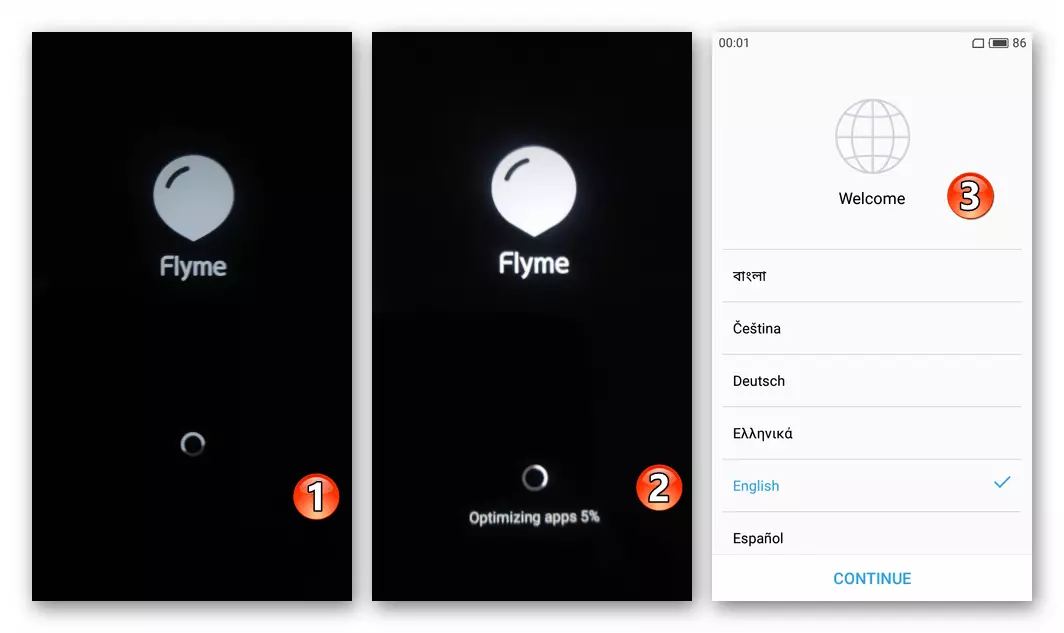
- Provedite početno podešavanje obnovljena sistemskog softvera,
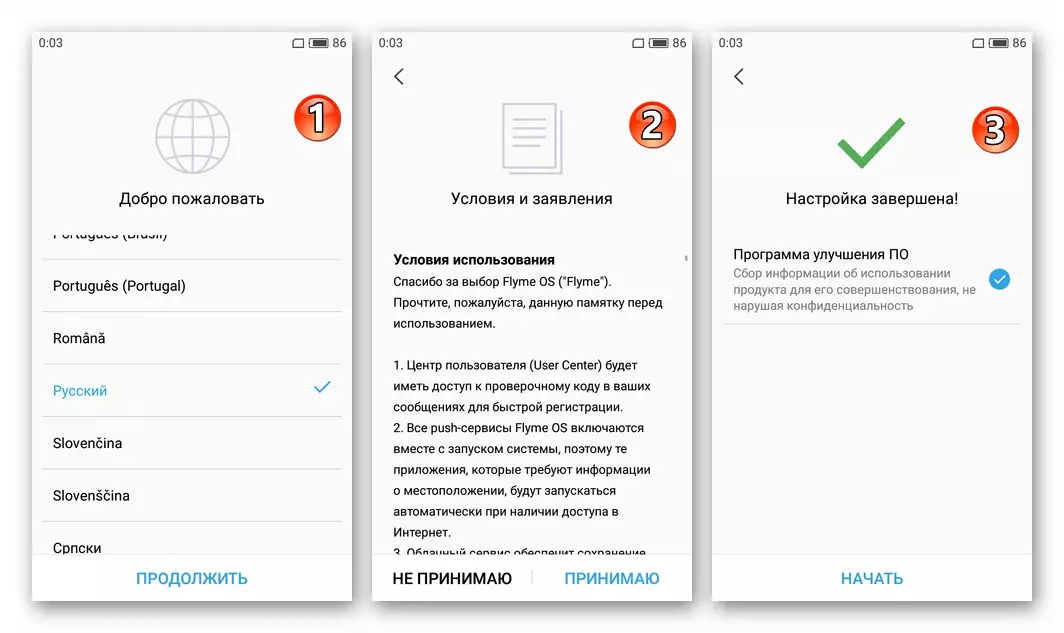
Provjerite je li sve potrebno, a zatim ažurirajte verziju Flyer-a OS-a jedan od gore opisanog metode.
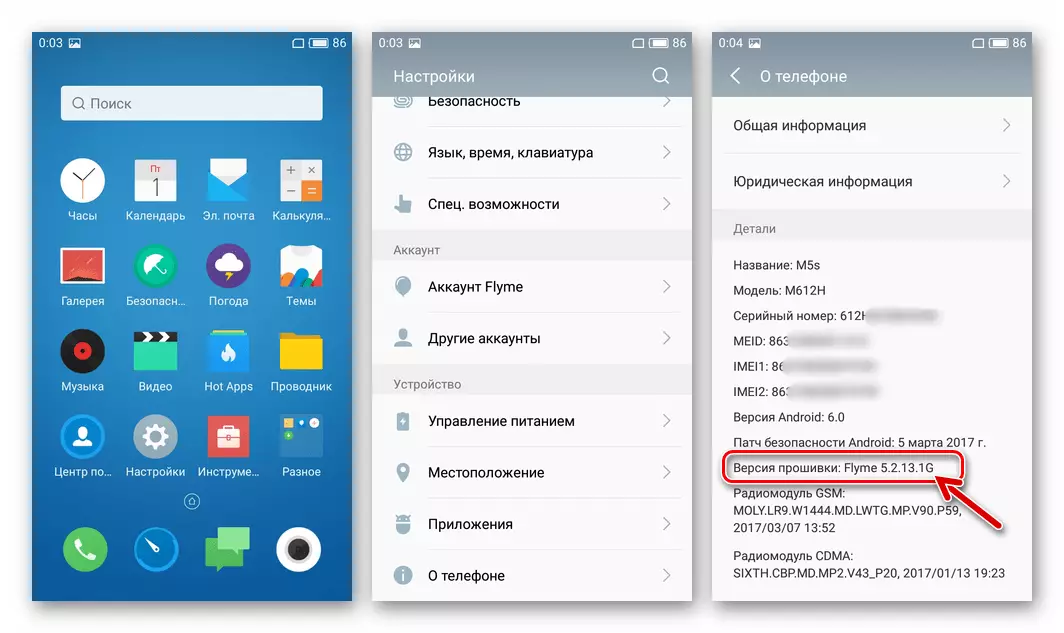
Uz to. Google usluge
Bez obzira na to kako operativni sistem nije ponovo instaliran telefonskim modelom u ovom članku, po završetku postupka, njegova korisnik se suočava s nedostatkom poznatih većini aplikacija i usluga od Googlea. Ove komponente moraju biti instalirane odvojeno, ali na sreću ne uzrokuje posebne probleme na Meizu M5S - Izvršite upute dostupne prema sljedećoj lizini (preporučujemo "metodu 1: nakon čega" Installer za aplikacije "), nakon čega" koristi " Prednosti korporacije neće ostati nikakve prepreke.
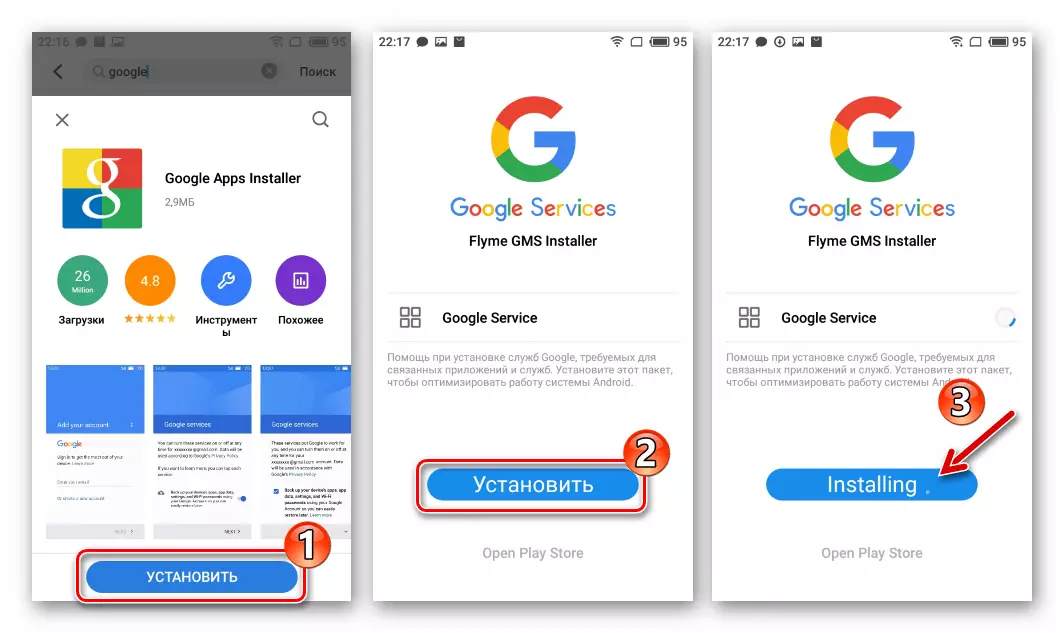
- Pročitajte još: Kako instalirati Google usluge na Meizu pametni telefon
Na ovome, naš materijal o firmveru Meizu M5S (M612H) prišao je njegovom završetku. Navedeno na članak načini interakcija sa softverskim dijelom modela omogućuju svakog vlasniku da se samostalno vraća na efikasnost pametnog telefona i osigura nekvalitetnu operaciju čak i u kritičnim situacijama, čak i u kritičnim situacijama i problemima u funkcionisanju Funthe OS-a.
